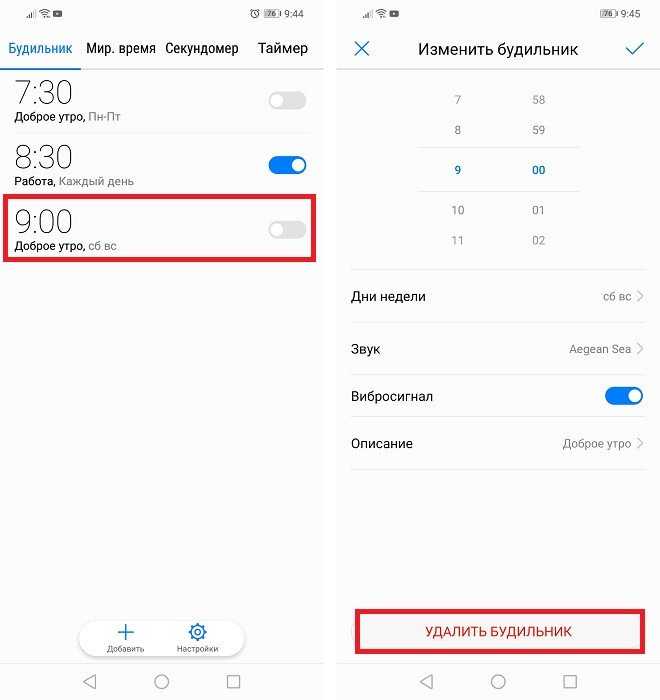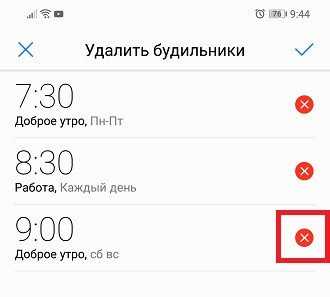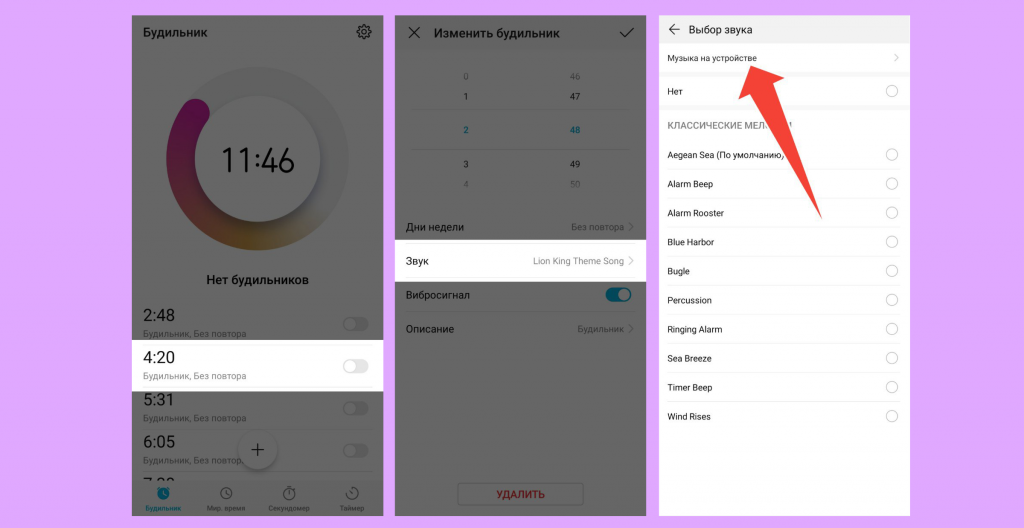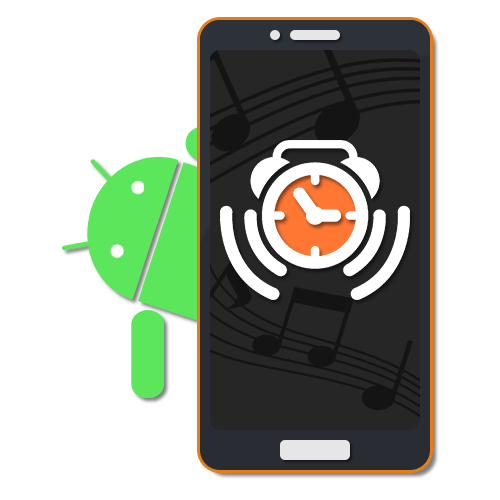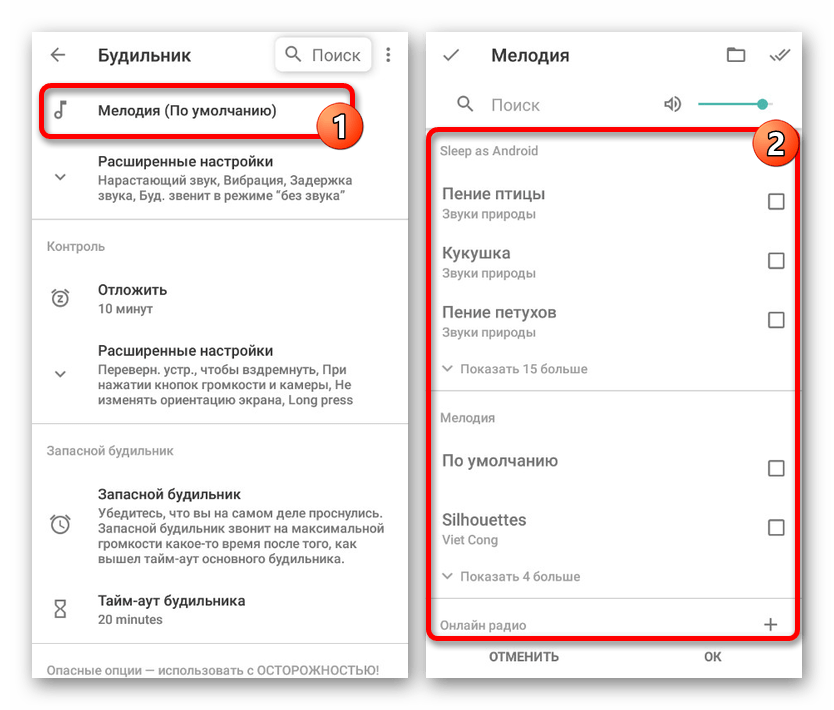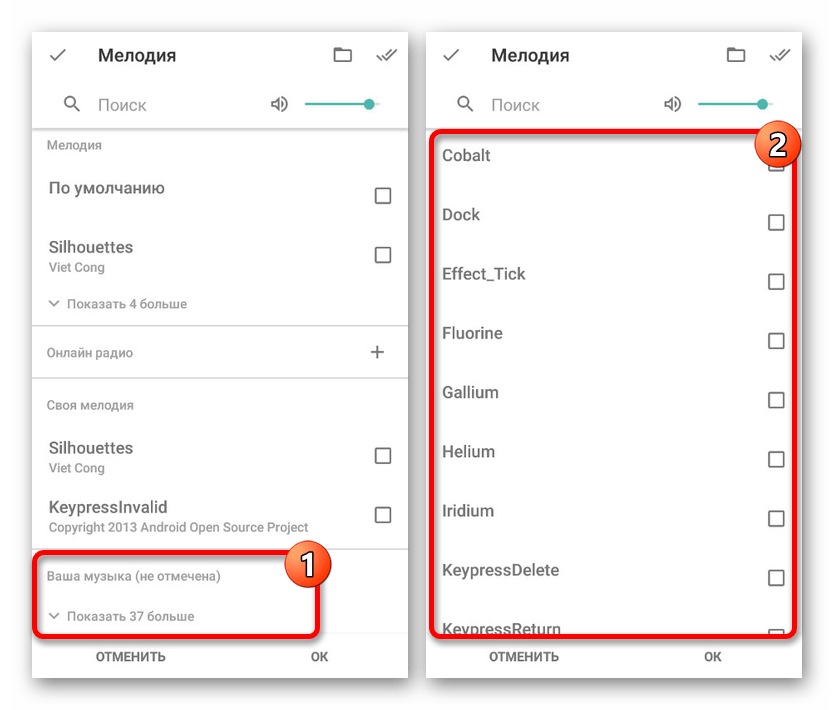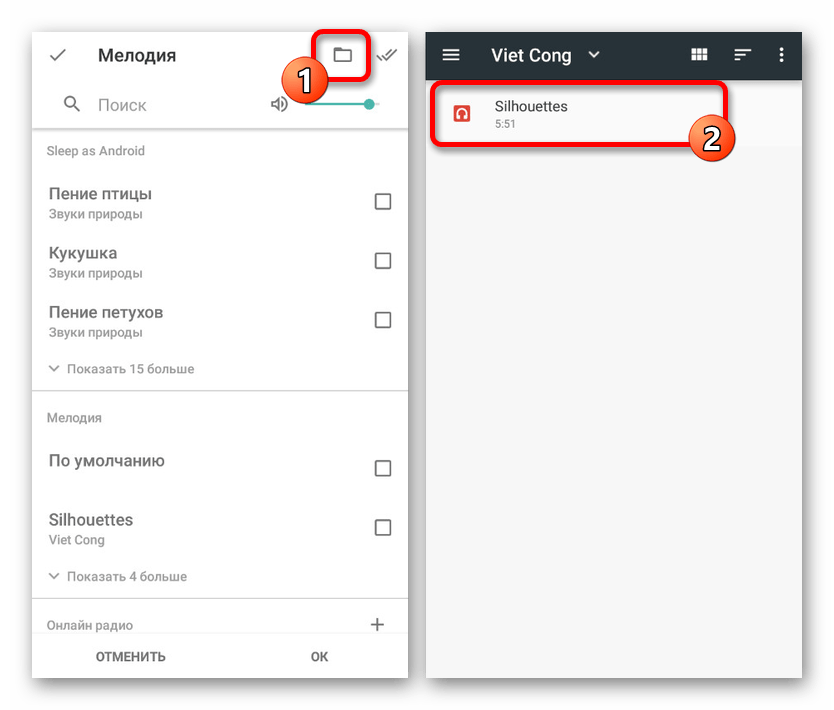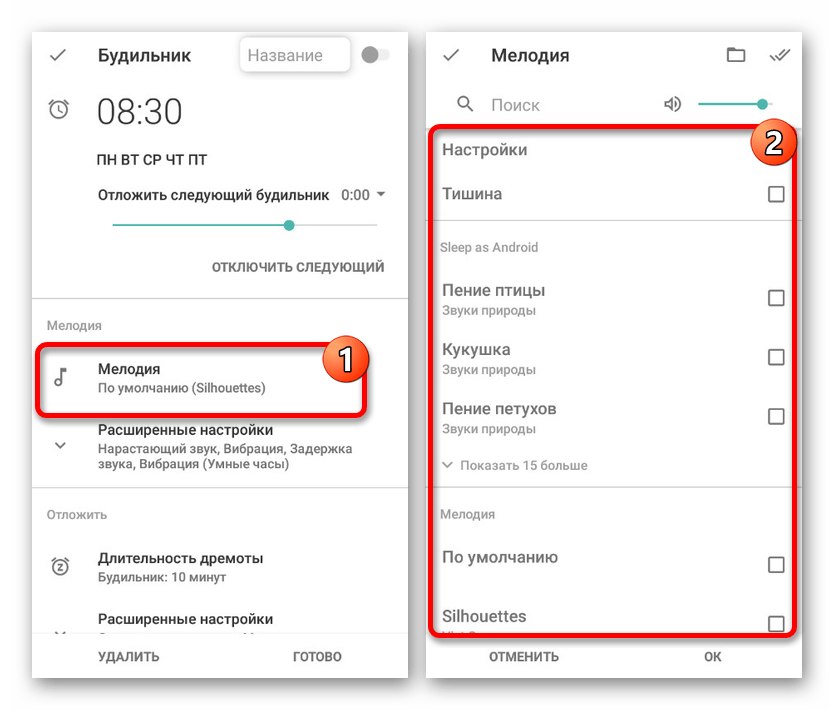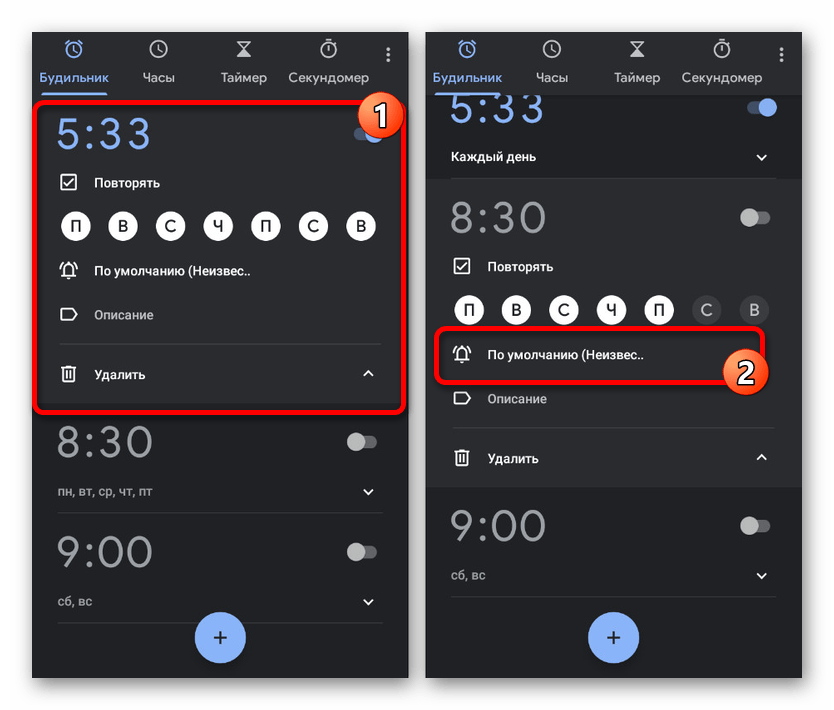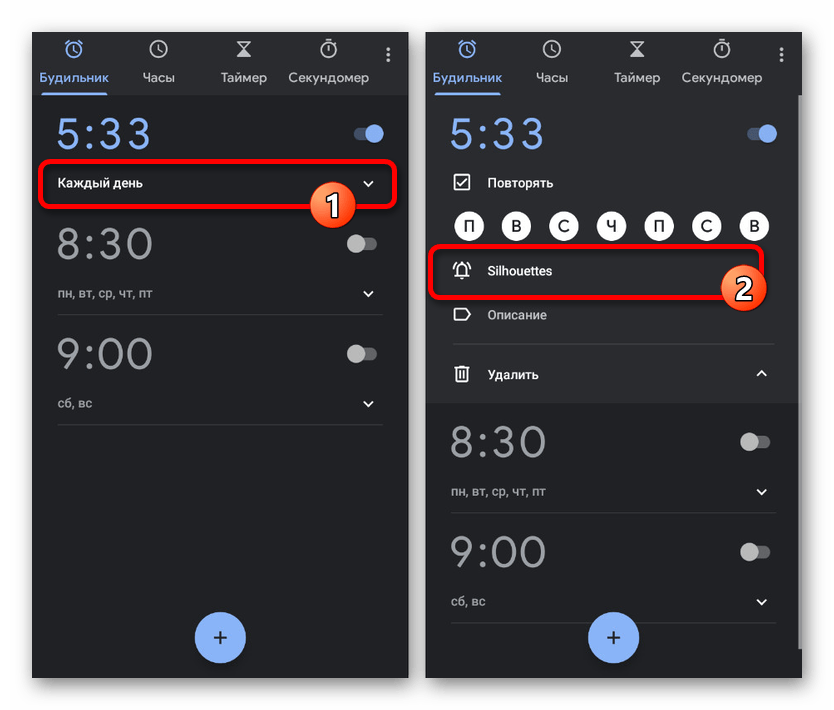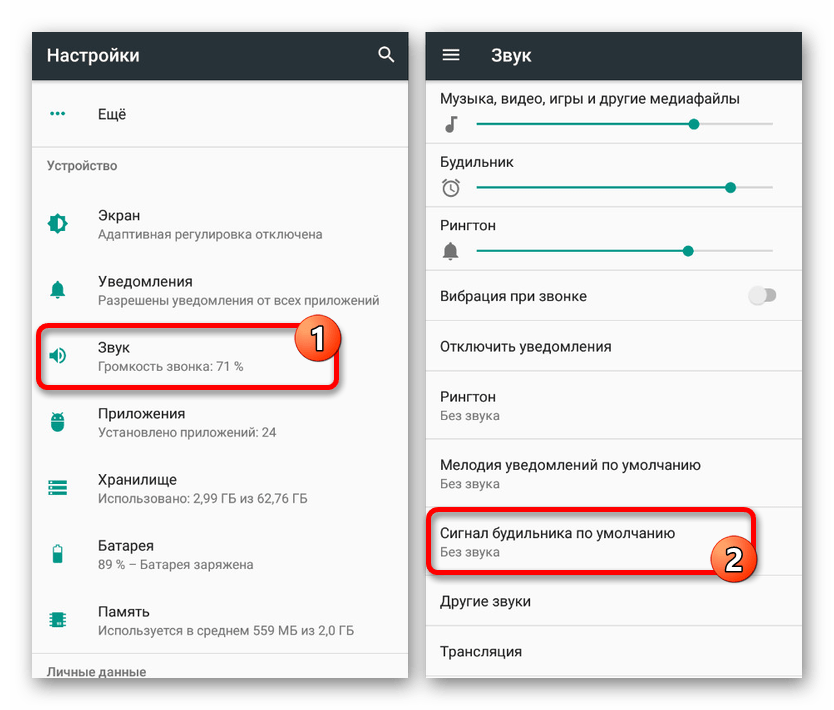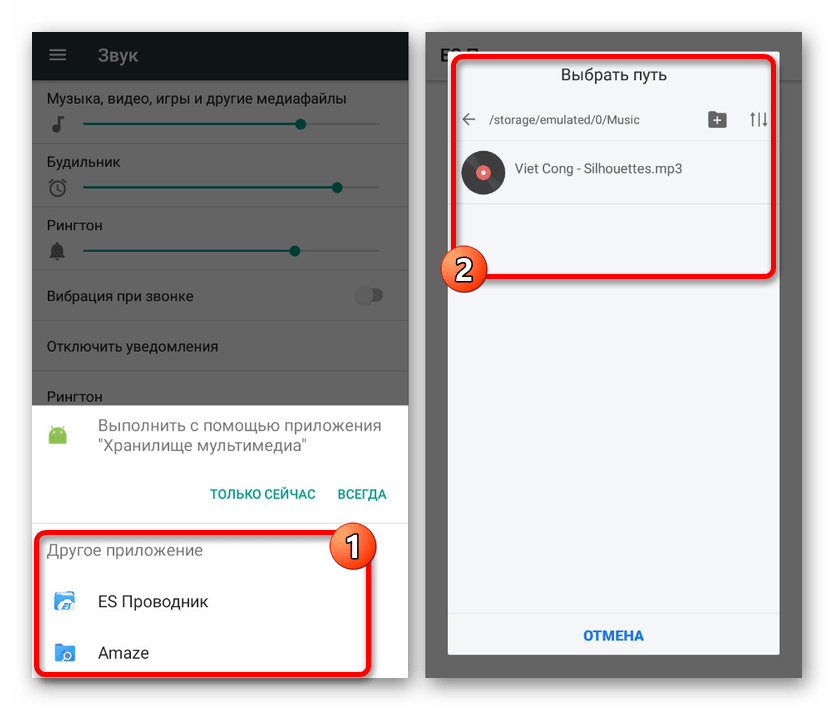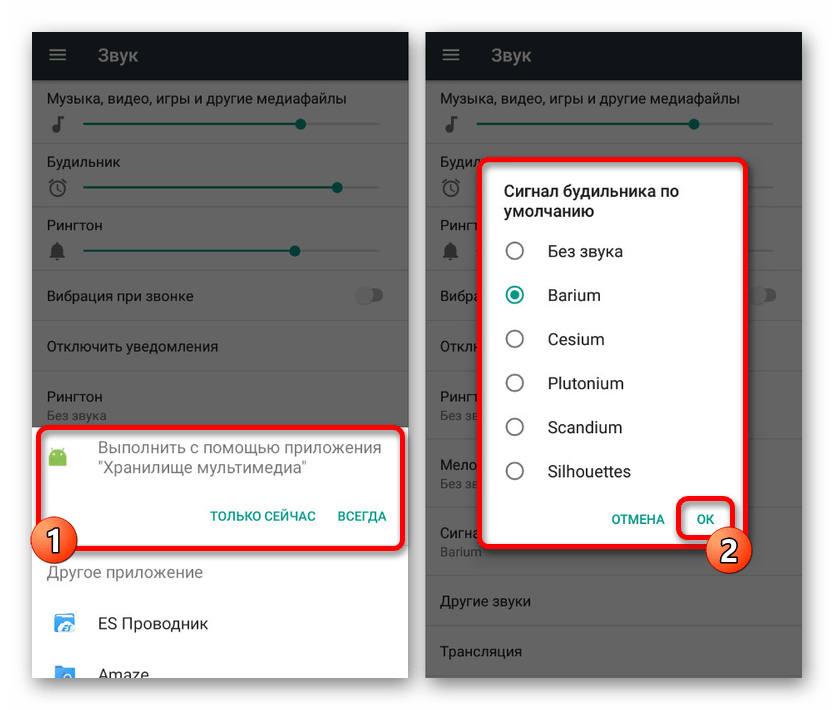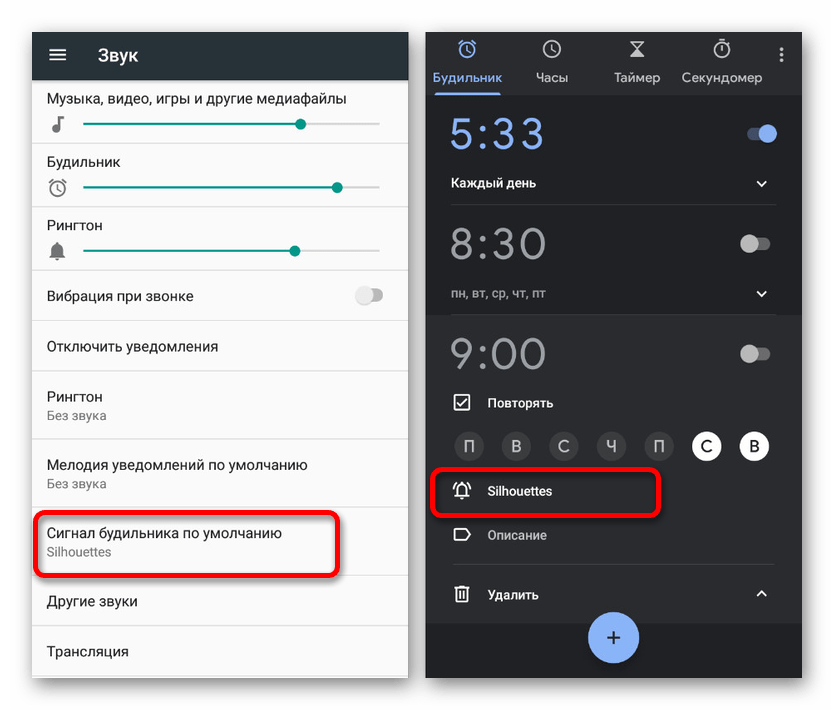27.12.2019
Обновлено: 19.02.2020
Как поставить мелодию на будильник на Хонор и Хуавей: где найти, настройка
Не знаете, как настроить будильник в телефоне Хонор и Хуавей? В статье расскажем, как быстро активировать опцию на любом Android. Стоит начать с того, что в современном мире тяжело жить без гаджетов. Сейчас телефон используют не только для связи. Это устройство заменяет собой механические часы и персональный компьютер. Здесь можно смотреть фильмы, слушать музыку и читать книги. Одной из популярных функций является будильник. Эта опция установлена по умолчанию и не подлежит удалению. Она информирует пользователя о важном деле. Включить ее достаточно просто. Как это сделать читайте ниже.
Содержание
- 1 Где находится будильник в Хоноре и Хуавей?
- 2 Как поставить будильник на телефоне Хуавей?
- 3 Как изменить мелодию будильника на Хуавей и Хонор?
Где находится будильник в Хоноре и Хуавей?
Несмотря на то, что все смартфоны от одноименного бренда просты в использовании, некоторые пользователи сталкиваются с определенными проблемами. Некоторые разделы управления тяжело найти в памяти Андроида. Предлагаем краткую инструкцию для поиска программы:
- нажимаем на центральную кнопку на телефоне и открываем папку «Главное меню»;
- теперь запускаете программу «Часы», после чего «Будильник».
Ещё один вариант отыскать приложение:
- открываем «Панель Управление», она находится на главной странице;
- кликаем на виджет;
- после открытия ищем раздел с датой и временем.
Как поставить будильник на телефоне Хуавей?
Хотите поставить звуковой сигнал, чтобы не проспать на работу или важное событие? Заранее активируйте специальное оповещение. Установить будильник на телефоне Хуавей и Хонор достаточно просто. Все гаджеты бренда систематизированы и структурированы. Каждый сможет активировать сигнал за считанные минуты. Для этого:
Единственный нюанс – определить некоторые даты не удастся. Смартфон не обладает такими возможностями. Для таких установок потребуется скачать отдельное приложение с электронного магазина Play Market.
Как изменить мелодию будильника на Хуавей и Хонор?
Одинаковый звук на режиме быстро надоедает. Разработчики бренда позаботились о том, чтобы менять треки для срабатывания. Думаете, как поставить мелодию на будильник на Хонор и Хуавей? Существуют несколько способов проведения операции:
- с помощью обычной схемы установок;
- используя дополнительные утилиты и платформы;
- добавляя треки с персональный список мелодий.
Для замены потребуется:
- открыть утилиту «Часы»;
- в новом окне определяем основные параметры и настройки;
- кликаем на строку «Звук сигнала»;
- теперь переходим в различные папки для поиска трека;
- выбираем нужный вариант и подтверждаем действие.
При подключении возникают проблемы с новыми мелодиями. Чаще всего, неполадки связаны с неправильным форматом файла. Для предотвращения ситуации нужно:
- загрузить песню на персональный компьютер;
- конвертировать файл в другой формат;
- соединить мобильный с компьютером с помощью провода;
- скопировать мелодию на карту памяти гаджета;
- заново установить.
Таким образом, можно постоянно менять треки. Помимо этого, ставьте разные мелодии и увеличивать громкость для различных будильников.
Анатолий Богданов (Написано статей: 106)
Куратор сайта и редактор-эксперт. Отслеживает работу каждого сотрудника. Проверяет каждую статью перед выпуском. Помимо этого, является редактором-экспертом и отвечает на комментарии пользователей. Просмотреть все записи автора →
Оценка статьи:
Загрузка…
Как поставить будильник на хонор и настроить его?
Будильник – один из самых полезнейших механизмов придуманных человеком. Если раньше его функционал на часах ограничивался срабатыванием в какое-то одно время, то современные смартфоны способны выполнять роль сразу нескольких будильников информируя своего владельца о том или ином важном событии. Как же установить будильник на смартфонах Honor (Huawei)?
Открыть окно настройки будильника можно как минимум двумя способами:
- зайти в список всех приложений, нажать на приложение “Часы” и в нем перейти на вкладку “Будильник”;
- на рабочем столе смартфона нажать на виджет времени.
Как установить виджет на Хонор
Запустив будильник нажимаем на кнопку “Добавить”.
Устанавливаем необходимое время срабатывания будильника и выбираем периодичность срабатывания: единоразово, по будням, каждый день или в какие-то конкретные дни недели.
После того, как всё установлено – нажимаем на галочку в правом верхнем углу экрана.
При желании можно нажать на кнопку “Настройки” и выбрать длительность звучания будильника и периодичность повтора срабатывания.
Следует проверить, чтобы пункт “В режиме Без звука” был активирован, так как в противном случае вы не услышите будильник и пропустите запланированное событие.
Работает ли будильник при выключенном смартфоне?
Да, смартфон автоматически будет включен, после чего сработает и сам будильник.
Сколько можно включить будильников?
Вы можете задать любое количество будильников с различными настройками периодичности, временем срабатывания и мелодиями.
Можно ли установить будильник на какое-то конкретное число?
Возможности стандартного будильника не позволяют устанавливать его на определенные числа (только на конкретные дни недели). Если вас интересует подобный функционал – можно попробовать поискать его в аналогичных приложениях на Google Play от других производителей.
Смотрите также:
Как поставить мелодию на будильник на хонор и хуавей: где найти, настройка
“);let k=document.querySelector(“.flat_pm_modal[data-id-modal=”” a.ID “”]”);if(-1===d.indexOf(“go” “oglesyndication”)?flatPM_setHTML(k,d):jQuery(k).html(b d),”px”==a.how.popup.px_s)e.bind(h,()=>{e.scrollTop()>a.how.popup.after&&(e.unbind(h),f.unbind(i),j())}),void 0!==a.how.popup.close_window&&”true”==a.how.popup.close_window&&f.bind(i,()=>{e.unbind(h),f.unbind(i),j()});else{let b=setTimeout(()=>{f.unbind(i),j()},1e3*a.how.popup.after);void 0!==a.how.popup.close_window&&”true”==a.how.popup.close_window&&f.bind(i,()=>{clearTimeout(b),f.unbind(i),j()})}f.on(“click”,”.flat_pm_modal .flat_pm_crs”,()=>{jQuery.arcticmodal(“close”)})}if(void 0!==a.how.outgoing){let b,c=”0″==a.how.outgoing.indent?””:” style=”bottom:” a.how.outgoing.indent “px””,e=”true”==a.how.outgoing.cross?”
“:””,f=jQuery(window),g=”scroll.out” a.ID,h=void 0===flatPM_getCookie(“flat_out_” a.ID “_mb”)||”false”!=flatPM_getCookie(“flat_out_” a.ID “_mb”),i=document.createElement(“div”),j=jQuery(“body”),k=()=>{void 0!==a.how.outgoing.cookie&&”false”==a.how.outgoing.cookie&&h&&(jQuery(“.flat_pm_out[data-id-out=”” a.ID “”]”).addClass(“show”),j.on(“click”,”.flat_pm_out[data-id-out=”” a.ID “”] .flat_pm_crs”,function(){flatPM_setCookie(“flat_out_” a.ID “_mb”,!1)})),(void 0===a.how.outgoing.cookie||”false”!=a.how.outgoing.cookie)&&jQuery(“.flat_pm_out[data-id-out=”” a.ID “”]”).addClass(“show”)};switch(a.how.outgoing.whence){case”1″:b=”top”;break;case”2″:b=”bottom”;break;case”3″:b=”left”;break;case”4″:b=”right”;}jQuery(“body > *”).eq(0).before(“
” e “
“);let m=document.querySelector(“.flat_pm_out[data-id-out=”” a.ID “”]”);-1===d.indexOf(“go” “oglesyndication”)?flatPM_setHTML(m,d):jQuery(m).html(e d),”px”==a.how.outgoing.px_s?f.bind(g,()=>{f.scrollTop()>a.how.outgoing.after&&(f.unbind(g),k())}):setTimeout(()=>{k()},1e3*a.how.outgoing.after),j.on(“click”,”.flat_pm_out .flat_pm_crs”,function(){jQuery(this).parent().removeClass(“show”).addClass(“closed”)})}countMode&&(flat_count[“block_” a.ID]={},flat_count[“block_” a.ID].count=1,flat_count[“block_” a.ID].click=0,flat_count[“block_” a.ID].id=a.ID)}catch(a){console.warn(a)}}function flatPM_start(){let a=flat_pm_arr.length;if(0==a)return flat_pm_arr=[],void jQuery(“.flat_pm_start, .flat_pm_end”).remove();flat_body=flat_body||jQuery(“body”),!flat_counter&&countMode&&(flat_counter=!0,flat_body.on(“click”,”[data-flat-id]”,function(){let a=jQuery(this),b=a.attr(“data-flat-id”);flat_count[“block_” b].click }),flat_body.on(“mouseenter”,”[data-flat-id] iframe”,function(){let a=jQuery(this),b=a.closest(“[data-flat-id]”).attr(“data-flat-id”);flat_iframe=b}).on(“mouseleave”,”[data-flat-id] iframe”,function(){flat_iframe=-1}),jQuery(window).on(“beforeunload”,()=>{jQuery.isEmptyObject(flat_count)||jQuery.ajax({async:!1,type:”POST”,url:ajaxUrlFlatPM,dataType:”json”,data:{action:”flat_pm_ajax”,data_me:{method:”flat_pm_block_counter”,arr:flat_count}}})}).on(“blur”,()=>{-1!=flat_iframe&&flat_count[“block_” flat_iframe].click })),flat_userVars.init();for(let b=0;b<a;b ){let>flat_userVars.textlen||void 0!==a.chapter_sub&&a.chapter_sub<flat_uservars.textlen||void>flat_userVars.titlelen||void 0!==a.title_sub&&a.title_sub<flat_uservars.titlelen)){if(void>c&&c<d&&(c>c&&c>d&&(b=flatPM_addDays(b,-1)),b>e||c<e)continue}if(void>d||c<d)continue}}if((void>-1!=flat_userVars.referer.indexOf(a))||void 0!==a.referer.referer_disabled&&-1!=a.referer.referer_disabled.findIndex(a=>-1!=flat_userVars.referer.indexOf(a)))&&(c=!0),c||void 0===a.browser||(void 0===a.browser.browser_enabled||-1!=a.browser.browser_enabled.indexOf(flat_userVars.browser))&&(void 0===a.browser.browser_disabled||-1==a.browser.browser_disabled.indexOf(flat_userVars.browser)))){if(c&&void 0!==a.browser&&void 0!==a.browser.browser_enabled&&-1!=a.browser.browser_enabled.indexOf(flat_userVars.browser)&&(c=!1),!c&&(void 0!==a.geo||void 0!==a.role)&&(“”==flat_userVars.ccode||””==flat_userVars.country||””==flat_userVars.city||””==flat_userVars.role)){flat_pm_then.push(a),flatPM_setWrap(a),flat_body.hasClass(“flat_pm_block_geo_role”)||(flat_body.addClass(“flat_pm_block_geo_role”),flatPM_ajax(“flat_pm_block_geo_role”)),c=!0}c||(flatPM_setWrap(a),flatPM_next(a))}}}let b=jQuery(“.flatPM_sticky”);b.each(function(){let a=jQuery(this),b=a.data(“height”)||350,c=a.data(“top”);a.wrap(“
“);let d=a.parent()[0];flatPM_sticky(this,d,c)}),debugMode||countMode||jQuery(“[data-flat-id]:not([data-id-out]):not([data-id-modal])”).contents().unwrap(),flat_pm_arr=[],jQuery(“.flat_pm_start, .flat_pm_end”).remove()}
Порядок установки собственной мелодии с телефона на будильник смартфона huawei (honor).
1. Для установки мелодии на будильник нужно запустить стандартное приложение «Часы» с Рабочего экрана.
2. В разделе «Будильник» приложения «Часы» уже есть настройки будильника «Будильник первый. Каждый день» созданный ранее. Давайте сменим стандартную мелодию по умолчанию из набора «Классических мелодий» смартфона Huawei на «нашу», под звуки которой мы бы хотели пробуждаться каждое утро.
Для редактирования установленного будильника нужно нажать на строчку «Будильник первый. Каждый день».
3. Теперь мы находимся в разделе «Изменить будильник». Нужно нажать на строчку «Звук».
4. Теперь мы перешли в раздел «Выбор звука». Сейчас в настройках звука будильника установлена мелодия «Aegean Sea (По умолчанию)» из рубрики «Классические мелодии». Для выбора собственной мелодии для будильника нужно нажать на строчку «Музыка на устройстве».
5. В списке мелодий, которые есть на смартфоне, нужно найти «нашу» мелодию «I’ve Got You Under My Skin» и отметить её нажатием на строчку с названием этой мелодии.После этого кружочек справа в этой строчке мелодии окрасится в синий цвет.
6. Возвращаемся в настройки будильника, нажав два раза на кнопку «Назад» в верхней строчке экрана.Теперь в строчке «Звук» стоит «наша» мелодия «I’ve Got You Under My Skin».Для сохранения изменений настроек будильника нужно нажать на значок «Галочка» вверху экрана.
7. Всё. Теперь каждое утро нас будет будить мелодия, которая точно создаёт «правильный» заряд на всё утро, и день пройдёт в ритме «настоящего джаза»:
Загрузка…
Как поменять мелодию будильника на Хонор? Для этого нужно открыть часы, перейти во вкладку будильника, открыть детали необходимого сигнала или создать новый. Затем выберите любой трек из библиотеки или с девайса. Более подробная инструкция, как поменять звук будильника на Хонор 10 и других моделях смартфонов Хонор приведена ниже.
Как поменять звук
Возможность поменять стандартную мелодию встроена в Андроид. Не исключение и телефоны Хонор. Способ, как изменить звук будильника на Хонор, состоит из простых действий, которые состоят из таких этапов:
- открыть соответствующие опции на смартфоне;
- создать новый сигнал/скачать любимую музыку или поменять уже имеющийся;
- настроить мелодию будильника на Хонор.
Каждый из пунктов имеет свои нюансы, поэтому, чтобы не ошибиться, выполните приведённую ниже инструкцию.
Шаг 1. Открыть приложение
Есть несколько способов, как вы можете его открыть. Любой из них подойдёт, и приведёт вас к настройкам сигналов. Вот способы, которыми вы можете воспользоваться:
- Если на рабочем столе отображается виджет часов: нажмите на часы. Затем, в окне, которое появится, нажмите на кнопку «Будильник», которая отображается как вкладка в нижней или на верхней панели.
- Если часы не отображаются или способ не работает, то откройте меню телефона. Часто это можно сделать с помощью долгого нажатия на кнопку «Домой» в нижней панели. Теперь найдите пункт «Часы» и отройте его. Затем перейдите на вкладку «Будильник».
- Также вы можете просто открыть настройки телефона и отыскать пункт «Часы» там. Аналогично описанным ранее способам, перейдите на соответствующую кнопку-вкладку.
Шаг 2. Редактировать сигнал
Чтобы изменить мелодию будильника на Хонор 10 или любом другом телефоне, вам сначала нужно создать сигнал. Для этого выполните такие действия:
- Нажмите на иконку «плюс» в нижней части экрана.
- Если сигнал уже был создан ранее, то просто перейдите в этот пункт.
- Настройте параметры: время срабатывания, дни недели, когда он будет срабатывать, будет ли активен вибросигнал, как называется запись, сколько оповещение будет длиться, с какой периодичностью срабатывает, если его не остановили.
- Отдельным пунктом идёт «Звук» – именно это тот способ, как поставить мелодию на будильник Хонор.
Шаг 3. Изменение мелодии сигнала
Как указывалось ранее, чтобы поменять трек, нужно перейти в пункт «Звук». После этого, выполните такие операции:
- Если хотите, чтобы телефон только вибрировал, или у него только включился экран, а никакого трека при этом не было, то выберите «Беззвучный».
- Если вы хотите поменять мелодию будильника Honor на одну из стандартных, уже установленных на аппарате, то просто выберите одну из композиций ниже. При нажатии вы сможете их прослушать, чтобы определиться с выбором.
- Если вы хотите установить собственную мелодию, которой нет в списке, то нажмите на надписи «Музыка на устройстве». Откроется файловый менеджер. Найдите трек, который вам нужен, и нажмите на нём. Новые скачанные из интернета файлы чаще всего оказываются в папке «Загрузки» или «Download». После этого вам удалось изменить сигнал будильника на Хонор 7, 10, 20 или любой другой модели. Но не забудьте сохранить изменения.
Шаг 4. Сохранение изменений
После шага, как установить музыку на будильник Хонор, обязательно нужно убедиться, что изменения сохранены, а сама запись активирована. Для этого:
- При выходе из настроек обязательно нажмите на галочку в верхней части экрана. Без этого все ваши изменения не будут сохранены.
- В списке записей убедитесь, что ваша – включена. На это указывает соответствующий переключатель рядом с её названием.
Если не удаётся поменять мелодию
В редких случаях у вас может не получиться перейти к шагу 3. Если нажатие на пункт «Звук» не приводит к желаемому результату, то нужно почистить кэш приложения Часы. Для этого выполните такие действия:
- Перейдите в Настройки.
- Откройте Приложения.
- Найдите Часы.
- Теперь удалите кэш и сбросьте настройки данного приложения. Важные данные не сотрутся. Просто обновится внутренняя память программы.
- Вернитесь в приложение и нажмите на «Звук» снова. Повторите попытку установить мелодию на будильник Хонор. Всё должно заработать.
Увеличить громкость
Обычно громкость сигнала можно поменять непосредственно в его настройках. Если в вашей версии такой опции нет, то это можно выставить в параметрах самого телефона, как описано ниже:
- Откройте Настройки.
- Перейдите к настройкам звука.
- Укажите громкость.
Как отключить
Чтобы отключить параметр, нужно выполнить более простые действия, чем поменять мелодию будильника на Хонор 10:
- Перейдите в приложение, как указано в первом шаге.
- Чтобы отключить его срабатывание, нажмите на значок переключателя рядом с ним. Он должен находиться в неактивном положении.
- Чтобы полностью удалить запись, откройте её, как для настройки, и клацните в нижней части экрана на кнопку Удалить.
- Чтобы избавиться от композиции, откройте запись, перейдите к пункту «настроить звук» и отключите его – сделайте беззвучным.
Итак, теперь вам известны все нюансы, связанные с будильником на Хонор. В первую очередь скачайте трек, под который бы хотели просыпаться, на свой девайс. А затем выполните все действия, указанные в инструкции. Надеюсь, она будет вам полезна, и вы с лёгкость сможете сменить мелодию будильника на Хонор.
Телефон Huawei nova Y70 обладает всеми необходимыми средствами для работы и общения. Так, если пользователь хочет проснуться вовремя, он может поставить будильник на Huawei nova Y70. Причем сделать это можно несколькими способами.
Как включить будильник на Huawei nova Y70
Huawei nova Y70 обладает встроенным будильником, которым оснащаются все устройства на базе Андроид. В то же время никто не ограничивает владельца смартфона в использовании специальных программ для установки звукового сигнала.
Стандартные средства
На главном экране телефона отображаются часы. Нужно кликнуть по ним, чтобы настроить будильник.
Для добавления нового напоминания нужно нажать на кнопку «+», а затем установить требуемое время. В качестве подтверждения нажимается галочка.
Если будильник уже есть в списке, то его можно включить переводом ползунка в активное положение. Также кликом по времени напоминания разрешается изменить установленные параметры.
Приложения
Существует немало программ, способных разбудить любого владельца Huawei nova Y70. В Google Play можно найти даже голосовой будильник, чтобы усилить эффект пробуждения. Также существуют приложения. Которые отслеживают фазы сна и будят человека самостоятельно. Для ознакомления с подробностями нужно изучить описание каждой отдельно взятой программы на ее странице в Play Market.
Работают такие приложения по схожему со встроенными средствами принципу. Однако, для настройки напоминания нужно нажимать не по виджету с часами, а самостоятельно запускать программу. То же самое касается дополнительных функций, которые присутствуют в отдельных утилитах
Как поменять мелодию будильника на Huawei nova Y70
В качестве звукового сигнала пользователь может добавить любую песню. По умолчанию уже выбран стандартный звук (далеко не всем он придется по вкусу). Чтобы его сменить, нужно:
- Открыть будильник (встроенный или сторонний).
- Перейти в раздел «Настройки».
- Во вкладке «Мелодия по умолчанию» выбрать понравившийся сигнал.
Смартфон Huawei nova Y70 дает право поменять звук как для одного, так и для всех будильников. Общий раздел настроек отвечает за одновременное изменение напоминаний, а кликом по установленному времени сигнала можно перейти в параметры конкретного будильника.
Как отключить будильник на Huawei nova Y70
Когда исчезнет потребность в использовании звукового напоминания, его можно будет убрать, передвинув ползунок влево. Сторонние приложения позволяют выключить будильник вручную или путем полного удаления программы. В то же время перевод смартфона в режим «Не беспокоить» не отключает звуковые сигналы для пробуждения.
Поделитесь страницей с друзьями:
Если все вышеперечисленные советы не помогли, то читайте также:
Как прошить Huawei nova Y70
Как получить root-права для Huawei nova Y70
Как сделать сброс до заводских настроек (hard reset) для Huawei nova Y70
Как разблокировать Huawei nova Y70
Как перезагрузить Huawei nova Y70
Что делать, если Huawei nova Y70 не включается
Что делать, если Huawei nova Y70 не заряжается
Что делать, если компьютер не видит Huawei nova Y70 через USB
Как сделать скриншот на Huawei nova Y70
Как сделать сброс FRP на Huawei nova Y70
Как обновить Huawei nova Y70
Как записать разговор на Huawei nova Y70
Как подключить Huawei nova Y70 к телевизору
Как почистить кэш на Huawei nova Y70
Как сделать резервную копию Huawei nova Y70
Как отключить рекламу на Huawei nova Y70
Как очистить память на Huawei nova Y70
Как увеличить шрифт на Huawei nova Y70
Как раздать интернет с телефона Huawei nova Y70
Как перенести данные на Huawei nova Y70
Как разблокировать загрузчик на Huawei nova Y70
Как восстановить фото на Huawei nova Y70
Как сделать запись экрана на Huawei nova Y70
Где находится черный список в телефоне Huawei nova Y70
Как настроить отпечаток пальца на Huawei nova Y70
Как заблокировать номер на Huawei nova Y70
Как включить автоповорот экрана на Huawei nova Y70
Как изменить мелодию звонка на Huawei nova Y70
Как включить процент заряда батареи на Huawei nova Y70
Как отключить уведомления на Huawei nova Y70
Как отключить Гугл ассистент на Huawei nova Y70
Как отключить блокировку экрана на Huawei nova Y70
Как удалить приложение на Huawei nova Y70
Как восстановить контакты на Huawei nova Y70
Где находится корзина в Huawei nova Y70
Как установить WhatsApp на Huawei nova Y70
Как установить фото на контакт в Huawei nova Y70
Как сканировать QR-код на Huawei nova Y70
Как подключить Huawei nova Y70 к компьютеру
Как установить SD-карту на Huawei nova Y70
Как обновить Плей Маркет на Huawei nova Y70
Как установить Google Camera на Huawei nova Y70
Как включить отладку по USB на Huawei nova Y70
Как выключить Huawei nova Y70
Как правильно заряжать Huawei nova Y70
Как настроить камеру на Huawei nova Y70
Как найти потерянный Huawei nova Y70
Как поставить пароль на Huawei nova Y70
Как включить 5G на Huawei nova Y70
Как включить VPN на Huawei nova Y70
Как установить приложение на Huawei nova Y70
Как вставить СИМ-карту в Huawei nova Y70
Как включить и настроить NFC на Huawei nova Y70
Как установить время на Huawei nova Y70
Как подключить наушники к Huawei nova Y70
Как очистить историю браузера на Huawei nova Y70
Как разобрать Huawei nova Y70
Как скрыть приложение на Huawei nova Y70
Как скачать видео c YouTube на Huawei nova Y70
Как разблокировать контакт на Huawei nova Y70
Как включить вспышку (фонарик) на Huawei nova Y70
Как разделить экран на Huawei nova Y70 на 2 части
Как выключить звук камеры на Huawei nova Y70
Как обрезать видео на Huawei nova Y70
Как проверить сколько оперативной памяти в Huawei nova Y70
Как обойти Гугл-аккаунт на Huawei nova Y70
Как исправить черный экран на Huawei nova Y70
Как изменить язык на Huawei nova Y70
Как открыть инженерное меню на Huawei nova Y70
Как войти в рекавери на Huawei nova Y70
Как поставить будильник на других моделях телефонов

Вы используете функцию будильника на своем смартфоне? Вы предпочитаете, чтобы вас разбудила песня по вашему выбору, а не звук по умолчанию, который вы найдете на устройстве?
К счастью, вы можете установить мелодию будильника на свой телефон и изменить ее по своему усмотрению.
Ниже мы объясним, как изменить мелодию будильника на Huawei Y6.
Но сначала самый простой способ — загрузить и использовать специальный приложение из Play Store, чтобы изменить мелодию будильника. В частности, мы рекомендуем Музыкальный будильник и Тревога полной песни для вашего Huawei Y6.
Установка будильника в настройках
Одна из возможностей изменить мелодию звонка — настроить параметры:
- Войдите в меню «Настройки» на вашем Huawei Y6.
Затем нажмите «Часы».
- Щелкните «Создать тревогу». Теперь вы можете установить время пробуждения.
- В разделе «Тип сигнала тревоги» вы можете выбрать «Вибрация» или «Мелодия». Выберите «Мелодия».
- Нажав на «Сигнал будильника», вы можете выбрать мелодию звонка.
У вас уже есть музыка на Huawei Y6? Таким образом, вы можете нажать «Добавить» и выбрать песню для функции будильника. Если нет, вы можете скачать новые песни через Google Music Play or Spotify.
После этого подтвердите, нажав «ОК» и «Сохранить».
Установка будильника с помощью приложения
Мы рекомендуем вам использовать приложение для установки сигнала пробуждения. Одно из таких приложений, например, ApowerManager.
Вы можете найти это приложение здесь, на Гугл игры и веб-браузер.
- Сначала запустите программное обеспечение и подключите Huawei Y6 к компьютеру через USB-кабель.
- Ваш телефон распознается компьютером автоматически.
Затем щелкните вкладку «Музыка» на панели выбора.
- Теперь вы увидите все музыкальные файлы, доступные на вашем Huawei Y6. Нажмите на песню по вашему выбору, чтобы выбрать ее.
- Затем нажмите «Установить мелодию», а затем «Будильник».
If у вас еще нет музыкальных файлов на вашем Huawei Y6, вы можете перенести их со своего компьютера на смартфон, чтобы потом использовать их в качестве мелодии будильника, мелодии звонка или мелодии уведомлений. Чтобы узнать, как именно это работает, вы можете просто скачать приложение для передачи ваших любимых песен.
Мы надеемся, что помогли вам изменить мелодию будильника на вашем Huawei Y6.
Тебе нужно больше? Наша команда экспертов и увлеченных могу помочь тебе.
Почему показывает только один мультиплекс
Второй мультиплекс цифрового вещания появился на территории России в 2021 году. На тот момент во многих регионах транслировалось аналоговое ТВ, поэтому не все абоненты могли получить доступ к новым бесплатным каналам. Изначально в стране действовал только один мультиплекс, и все декодеры выпускались для того, чтобы транслировать 10 бесплатных каналов. Проблема в таком случае решалась просто – нужно было приобрести приставку нового типа, которая принимает формат T2.
Если приемник ловит только 10 каналов цифрового телевидения, то среди самых распространенных проблем стоит отметить следующее:
- На экране возникает надпись: «Канал DRE закодирован». Это могло произойти из-за того, что приставка долгое время была выключена. В этом случае нужно подождать, пока тюнер поработает несколько часов в обычном режиме. За это время должна произойти синхронизация, после чего трансляция контента возобновится.
- Абоненты Триколор ТВ сталкиваются с тем, что каналы не показывают из-за отсутствия регистрации тюнера. Чтобы решить данную проблему, потребуется найти на задней панели приставки ее идентификационный номер, перейти в личный кабинет на сайте провайдера и ввести данные в специальное поле.
- Надпись о том, что некоторые каналы заблокированы, нередко связана с неисправностью антенны. Прежде чем звонить специалисту и вызывать его на дом, следует самостоятельно обследовать антенную конструкцию. Если она уличного типа, могло произойти смещение в результате неблагоприятных погодных условий.
- Появилось сообщение с текстом «Нет сигнала». Это говорит о том, что проблема связана с антенной. Если до недавнего времени телевидение работало, а потом изображение внезапно пропало, возможно, вышла из строя антенная конструкция.
- Плохое качество контактов в антенном штекере также может привести к тому, что будут найдены не все каналы. Диапазон ДМВ «не любит» плохие контакты, поэтому рекомендуется проверить, не замкнулась ли оплетка экрана на центральной жиле.
- Причина может быть и в кабеле, который соединяет ТВ-приемник с внешним декодером. Даже небольшое повреждение приводит к тому, что получение сигнала не будет даже 50%-м.
Пользователи спутникового телевидения, а также IPTV могут заметить, что пропал один или несколько платных каналов. Если ранее была активирована подписка на платный контент, то для возобновления трансляции потребуется произвести оплату.
В некоторых случаях 10 бесплатных телеканалов отсутствуют по причине того, что антенна обладает малой мощностью или установлена неправильно. На многих пультах от приставок DVB-T2 присутствует кнопка с символом «i». Если выполнить по ней двойной щелчок, откроется вкладка, отображающая уровень мощности сигнала. Перемещая антенну по вертикали или горизонтали, нужно дождаться момента, пока показатель мощности составит не менее 50%. Благодаря таким манипуляциям удастся улучшить принимаемый сигнал и вернуть пропавшие телеканалы.
Источник
Настройка Honor Band 5
Настройки Honor Band 5 условно можно разделить на две части: настройка профиля и настройка функций. Первые выполняются во вкладке «Я». Здесь задаются цели по количеству шагов и весу, а также указываются персональные данные, такие как пол, дата рождения, рост и вес. Эти данные нужны для более точного подсчета параметров активности.
В этом же меню выполняются следующие настройки:
- ВКЛ/ОТКЛ автоматической синхронизации данных.
- Активируется автоматический поиск устройств для сопряжения.
- Настраиваются уведомления о достижении цели (шаги).
- Предупреждение о превышении пульса и настройка порога частоты пульса.
- Выбирается система мер.
- Настраивается синхронизация данных с облачным хранилищем.
Чтобы перейти к настройкам функций браслет нужно нажать на значок браслета в правом верхнем углу вкладки «Главная» или выбрать браслет в разделе «Мои устройства» во вкладке «Я».
Настройки Honor Band 5 следующие:
Циферблаты. У предыдущей версии фитнес-браслета на сегодняшний день выбор циферблатов ограничен 4 вариантами. Для Honor Band 5 выбор значительно больше — около 40 вариантов.
Huawei TruSleep. Включение этой функции позволяет максимально эффективно анализировать состояние сна с анализом дыхания, диагностикой 6 типов проблем сна и советами по его улучшению от Гарвардской медицинской школы. Без включения TruSleep браслет также мониторит сон, но в этом случае вы увидите только продолжительность сна с разделением на легкую и глубокую фазы. Включение TruSleep повышает энергопотребление браслета.
Напоминание. При включении этой опции браслет будет каждый час вибрацией напоминать о необходимости размяться.
Постоянный мониторинг пульса. Есть несколько режимов вариантов измерения частоты пульса:
- Однократное измерение. Измерение запускается с браслета.
- «Умный» режим. Браслет автоматически измеряет частоту сердечных сокращений в зависимости от активности.
- В режиме реального времени. При включении этого режима трекер измеряет пульс в режиме 24/7, предоставляя максимально подробные данные. Но, это самый энергозатратный режим работы.
Будильник. В приложении можно настроить до 5 сигналов будильника, один из которых «умный». Последний следит за фазами сна и будит владельца в наиболее благоприятный момент (в фазе быстрого сна). То есть, если вы установили будильник на 6 часов, а будильник зафиксировал фазу быстрого сна в 5:50, то он разбудит вас именно в это время. Временную разницу можно ограничить 5 — 30 минутами. Судя по отзывам, умный будильник работает не у всех пользователей.
Не беспокоить. При активации этого режима экран не будет включаться по поднятию руки, а также на браслет не будут приходить уведомления о звонках и сообщениях. Можно настроить расписание включения режима «Не беспокоить», а также выбрать один из сценариев работы режима.
Уведомления (включение уведомлений на браслете и выбор приложений для которых уведомления разрешены).
Отчеты о погоде. Для отображения на экране браслета погоды на текущий день необходимо активировать эту функцию и разрешить приложению доступ к геоданным.
Уведомление об отключении Bluetooth. Активировав эту функцию, при разрыве связи трекера со смартфоном браслет уведомит об этом вибрацией.
Настройка функций. В этом разделе можно изменять порядок отображения значков функций на экране браслета и удалять неиспользуемые.
Активация экрана поднятием запястья.
Поворот для переключения. Включив эту функцию можно переключать интерфейсы вращением запястья.
Автозагрузка пакетов обновлений по Wi-Fi.
Обновление ПО.
Сброс настроек.
Отключение браслета.
Программные настройки
Часто возникает причина в неправильных опциях, которые сбились или установлены самим пользователем по ошибке.
Основные случаи:
- Неверно выбран канал в телевизоре. Нужно переключиться по типу подсоединенного кабеля (в основном, DVB-T2), в противном случае он найдет только аналоговые каналы или вообще ничего не будет.
- Старая прошивка. Устаревшее ПО ресивера перестало поддерживаться разработчиком и производит некорректный поиск на разных частотах.
В настройках всегда можно проверить наличие нового программного обеспечения для цифрового ТВ и обновить его прямо из приставки.
Как распознать вирус майнер
Есть несколько эффективных способов, которые помогут вам распознать имеющуюся угрозу и вовремя предпринять меры для ее устранения.
И так, выполнять проверку компьютера на майнеры необходимо в следующих случаях.
- Устройство постоянно тормозит. При открытии диспетчера задач виден график загрузки процессора до 40-100%.
- Miner способен грузить видеокарту. Это видно при открытии любой программы, отображающей процент загрузки, например, GPU-Z. Еще загрузку видеокарты можно определить на слух и прикосновения. При чрезмерной нагрузке кулера начинают крутиться быстрее и шуметь, при прикосновении карта горячая.
- Еще реже повышается расход оперативной памяти. Это также видно через диспетчера устройств.
- Большой расход трафика, пропажа или удаление важных файлов, периодическое отключение интернета или торможение ПК при заходе на какой-то определенный сайт.
- Периодически возникающие сбои Windows или ошибки установленных программ.
Рекомендую проводить проверку на наличие майнеров даже если у вас имеет место быть хотя-бы один из вышеперечисленных пунктов.
Какие версии Honor Band 6 бывают?
С версиями Honor Band 6 несложно запутаться. Дело в том, что на китайском рынке выпущен фитнес-браслет был еще в конце 2021 года, то есть до того, как Honor стал независимым от компании Huawei брендом. Поэтому все первые партии устройств для китайского рынка выпускались компанией Huawei. Да и сейчас их еще можно встретить в продаже.
У браслета от Huawei две версии:
- ARG-B19 — версия без NFC
- ARG-B29 — версия с NFC
После разделения Honor начала выпускать свои версии Honor Band 6:
- ARG-B39 — версия без NFC
- ARG-B59 — версия с NFC
Чем они отличаются? Практически ничем. В настоящий момент единственное существенное отличие – разные прошивки. Вместе с новой прошивкой браслеты произведенные Honor стали получать перевод на русский язык, в то время как версии ARG-B19 и ARG-B29 пока обновление прошивки не получили. И не известно, получат ли его вообще. Кстати, первые покупатели этих моделей успели получить обновление с номером 10.1.2.12 с русским языком, но затем оно было отозвано.
Версия с NFC визуально отличается от версии без NFC маленьким отверстием микрофона снизу на торце, где находится клавиша.
У нас раньше был подробный обзор фитнес-браслета версии ARG-B19. Он на данный момент еще не получил обновления, поэтому на фото в этой инструкции вы сможете увидеть интерфейс на английском языке. Но, вид иконок, их расположение и все настройки для всех версий абсолютно идентичны. Кстати, эта инструкция подойдет и для фитнес-браслета Huawei Band 6.
Для чего нужна опция «Не беспокоить»
Тихий режим – это особенность не только смартфонов Хонор, но и других телефонов с ОС Андроид. Данная опция используется для того, чтобы отключить сигналы и вибрацию уведомлений, звонков, а при отдельной настройке – даже будильника. Так что если не знаете, как менять мелодию будильника, знайте: в режиме «Не беспокоить» Honor становится полностью «тихим». Вы сами можете придумать, зачем это может понадобиться, но чаще это необходимо в таких ситуациях:
- ночью, чтобы уведомления не будили вас или людей рядом с вами;
- во время важных встреч, совещаний;
- если нужно сконцентрироваться, а сигналы телефона вас отвлекают.
Если телефон находится в данном режиме, то он не отключен от сети. Звонки, смс-ки, оповещения из соцсетей всё так же исправно поступают на аппарат. Вы можете увидеть их на экране и ответит на них. Отключается только сигнал и вибрация. Но при желании всегда можно отключить и оповещения, чтобы они не отвлекали вас.
Иные причины
Часто ресивер не находит каналы по причинам извне, которые не связаны с неполадкой оборудования или настройками.
Среди основных случаев:
- Плановые работы на ретрансляторе (телевышке). Каждое оборудование требует обслуживания и со временем ведутся работы по улучшению работы. Об этом можно узнать на сайте ртрс.рф. В их результате в Москве и других мегаполисах каналы начинают показывать плохо (если до другой вышки далеко), а у жителей небольших городов вообще отсутствует трансляция (т.к. ремонтируемый ретранслятор единственный в районе).
- К отсутствию каналов при поиске могут быть причастны климатические условия. Сильный ветер или облачность приводит к снижению уровня сигнала. При неблагоприятном климате в регионе проблема решается установкой более мощной антенны.
Где находится будильник в Хоноре и Хуавей?
Несмотря на то, что все смартфоны от одноименного бренда просты в использовании, некоторые пользователи сталкиваются с определенными проблемами. Некоторые разделы управления тяжело найти в памяти Андроида. Предлагаем краткую инструкцию для поиска программы:
- нажимаем на центральную кнопку на телефоне и открываем папку «Главное меню»;
- теперь запускаете программу «Часы», после чего «Будильник».
Ещё один вариант отыскать приложение:
Как выключить будильник на часах g shock
- открываем «Панель Управление», она находится на главной странице;
- кликаем на виджет;
- после открытия ищем раздел с датой и временем.
Как удалить будильник на Huawei (Honor)
Для удаления есть два способа:
Способ №1. Открываем ненужный будильник из списка и жмем Удалить.
Способ №2. Нажимаем и удерживаем палец на любом будильнике до появления красных крестиков напротив. Нажимаем на крестик и готово.
Таким образом можно удалить сразу несколько строк из списка.
Источники
- https://device-wiki.com/kak-nastroit-budilnik-v-telefone-honor-i-huawei.html
- https://www.lumias.ru/kak-vklyuchit-budilnik-na-smartfone-huawei/
- https://mobi-insider.com/kak-nastroit-budilnik-v-telefone-honor-i-huawei.html
- https://zen.yandex.ru/media/id/5db93f378d5b5f00b1fe9446/kak-ustanovit-svoiu-melodiiu-na-budilnik-smartfona-5e00b952c05c7100ad4695dc
- https://phonegeek.ru/faq/kak-vklyuchit-budilnik-na-smartfone-huawei-honor
Как поставить мелодию на отдельный контакт Хонор и Хуавей?
Использование списка контактов для установки мелодии звонка выгодно отличается от описанных выше методов возможностью установить отдельный рингтон каждому человеку. Чтобы персонализировать входящие вызовы и получить возможность с первых звуков узнавать звонящего, понадобится:
- Открыть контакты и выбрать одного из сохранённых в списке людей.
- Найти пункт с упоминанием сигнала вызова и нажать на него.
- Дать устройству доступ к мультимедиа и хранящимся на телефоне файлам.
- Выбрать понравившуюся аудиозапись.
После чего во время звонков выбранного человека будет звучать установленный ранее трек.
Установить Мелодию на Huawei с Помощью Музыкального Проигрывателя – Способ #4
Иногда Android позволяет установить понравившуюся мелодию MP3 посредством использования приложения Music Player. Делается это следующим способом:
- Найдите и воспроизведите нужный музыкальный файл MP3 в приложении Music Player;
- Во время воспроизведения файла нажмите на кнопку “Меню”, чтобы открыть “Параметры” (обычно они расположены в верхней части экрана);
- Нажмите на пункт “Установить как” и выберите, хотите ли вы установить трек в качестве мелодии звонка телефона, рингтона для конкретного абонента или сигнала будильника.
Некоторые треки таким же способом могут быть использованы в качестве сигнала оповещений, но эта функция не всегда доступна, т.к. многое зависит от формата файла, его веса, длительности и возможностей самой ОС смартфона.
В отличие от мелодий звонка, вы не всегда можете напрямую установить MP3-файл в качестве уведомления через меню “Настройки” или через приложение “Музыкальный проигрыватель”. Вы должны вручную настроить музыкальный файл, чтобы использовать его в качестве уведомления. Вот как это сделать:
- Скопируйте необходимые файлы MP3 на свой телефон;
- Запустите на своем телефоне приложение файлового менеджера (например, приложение «Мои файлы», ES File Explorer и тд);
- Найдите нужный файл MP3 и скопируйте его в каталог уведомлений во внутреннем хранилище телефона (обычно путь таков /storage/sdcard0). Если вы не нашли каталог уведомлений, создайте его вручную, перед тем, как скопировать в него файл MP3;
- Вернитесь на главный экран и откройте меню настроек;
- Перейдите в меню “Звук”> “Уведомления устройства” и выберите недавно добавленный файл MP3 в списке.
Данное правило особо актуально для устаревших версий ОС Андроид, сейчас разработчики стараются отходить от таких сложностей, а потому не разделяют звуковые файлы на те, что могут быть использованы в качестве уведомлений или звонка.
Если ничего не помогает
На прием цифрового телевидения сильно влияет погода. Это физика распространения радиоволн дециметрового диапазона. Если каналы пропадают в дождь, снегопад, картинка замирает в грозу — такая ситуация может быть нормальной в отдельных зонах приема.
Последняя проблема, о которой стоит упомянуть — неправильный тип антенны или ее неполадки. При конструкции приемного устройства, предназначенной для работы с метровыми волнами, принять цифровые каналы невозможно. Также антенна может эффективно действовать только в определенной полосе дециметрового диапазона. Кроме этого, у нее изредка выходит из строя усилитель. Поэтому, если ничего не помогает, рекомендуется обратиться за помощью к специалистам.
Альтернативные будильники для iPhone
Одним из лучших альтернативных будильников для Айфона является программа Sleep Timer . Эта утилита – настоящий консультант по здоровому сну.
Price: Free +
Работа Sleep Timer основана на расчёте циклов сна, а также на следующем наблюдении: если человек пробуждается посреди цикла, он оказывается разбитым и вялым. Если же пробуждение происходит ближе к завершению цикла, человек чувствует себя как огурчик. Благодаря Sleep Timer пользователь iPhone может узнать, в какое время ему лучше проснуться, если отправиться спать прямо сейчас.
Утилита Sleep Timer обладает и другими достоинствами:
- Приложение содержит множество собственных мелодий, исключительно приятных на слух.
- Программа имеет бесплатную версию и не требует установки новейшей «операционки» на iPhone – достаточно и iOS 7.
На какие ещё приложения-будильники для iPhone стоит обратить внимание?
- Motion Alarm . Этот будильник не отключится, пока пользователь не применит по отношению к нему физическую силу. А именно не потрясёт как следует в течение нескольких секунд (продолжительность встряски устанавливается самим юзером). Действовать придётся энергично – если телефон почувствует, что пользователь халтурит, отсчёт пойдёт в другую сторону.
- Maths Alarm Clock . Maths Alarm Clock действует хитрее, чем Motion Alarm. Чтобы отключить его, не нужно трясти Айфон – достаточно решить примитивный математический пример. Вот только арифметические вычисления спросонья – задача не из простых. К тому времени, как пользователь завершит расчёты, ему уже будет не до продолжения сна.
- Доброе утро . Приложение с петухом на иконке попало в топ лучших программ русского AppStore по итогам 2021 года. Так же, как и Sleep Timer, эта утилита исследует циклы сна и будит пользователя в самых подходящий момент, позволяя ему начать день «с той ноги». Программа предоставляет на выбор массу плавно нарастающих мелодий, которых очень не хватает во встроенном будильнике iPhone. Единственный недостаток приложения «Доброе утро» — требовательность к ОС «яблочного» устройства; программа не загрузится на гаджет с iOS версией ниже 9.0.
Пропадает цифровое телевидение — что делать?
Перед тем, как искать почему пропало цифровое телевидение, ознакомимся с его иерархией. Чтобы обеспечить рабочий поток, используется три прибора:
- антенна;
- приставка;
- телевизор.
Не работает приложение Окко на телевизоре: причины, как исправить?
Если хотя бы одно «звено» выходит из строя или неправильно подключается, то цепь соединения не выдает желаемый результат. Если цифра пропала, проверьте работоспособность и точность отладки этих приборов. Второй аспект — системный
Здесь важно оценить правильность виртуальной конфигурации: порты, коды, настройки и т.д. Если все правильно, а каналы все равно пропадают, установите на ТВ антивирус, и сделайте комплексное глубокое сканирование
Оно поможет определить наличие «зараженных» файлов, и очистит устройство. Много вредоносных компонентов на TV нацелены именно на то, чтобы перебить возможность смотреть его. Поэтому ситуацию запускать нельзя.
Автоматический поиск
Если часть каналов или все они пропали, то самостоятельно в домашних условиях возможно вернуть их и продолжить просмотр. Автопоиск занимает от 2 до 10 минут, и практически не требует вмешательства человека. Вы просто кликаете на старт, и сохраняете полученные результаты.
Как изменить мелодию будильника на Huawei P Smart
Вы используете функцию будильника на своем смартфоне? Вы предпочитаете, чтобы вас разбудила песня по вашему выбору, а не звук по умолчанию, который вы найдете на устройстве?
К счастью, вы можете установить мелодию будильника на свой телефон и изменить ее по своему усмотрению.
Ниже мы объясним, как изменить мелодию будильника на Huawei P Smart.
Но сначала самый простой способ — загрузить и использовать специальный приложение из Play Store, чтобы изменить мелодию будильника. В частности, мы рекомендуем Музыкальный будильник и Тревога полной песни для вашего Huawei P Smart.
Установка будильника в настройках
Одна из возможностей изменить мелодию звонка — настроить параметры:
- Войдите в меню «Настройки» на вашем Huawei P Smart.
Затем нажмите «Часы».
- Щелкните «Создать тревогу». Теперь вы можете установить время пробуждения.
- В разделе «Тип сигнала тревоги» вы можете выбрать «Вибрация» или «Мелодия». Выберите «Мелодия».
- Нажав на «Сигнал будильника», вы можете выбрать мелодию звонка.
У вас уже есть музыка на вашем Huawei P Smart? Таким образом, вы можете нажать «Добавить» и выбрать песню для функции будильника. Если нет, вы можете скачать новые песни через Google Music Play or Spotify.
После этого подтвердите, нажав «ОК» и «Сохранить».
Установка будильника с помощью приложения
Мы рекомендуем вам использовать приложение для установки сигнала пробуждения. Одно из таких приложений, например, ApowerManager.
Вы можете найти это приложение здесь, на Гугл игры и веб-браузер.
- Сначала запустите программное обеспечение и подключите Huawei P Smart к компьютеру через USB-кабель.
- Ваш телефон распознается компьютером автоматически.
Затем щелкните вкладку «Музыка» на панели выбора.
- Теперь вы увидите все музыкальные файлы, доступные на вашем Huawei P Smart. Нажмите на песню по вашему выбору, чтобы выбрать ее.
- Затем нажмите «Установить мелодию», а затем «Будильник».
If у вас еще нет музыкальных файлов на вашем Huawei P Smart, вы можете перенести их со своего компьютера на смартфон, чтобы потом использовать их в качестве мелодии будильника, мелодии звонка или мелодии уведомлений. Чтобы узнать, как именно это работает, вы можете просто скачать приложение для передачи ваших любимых песен.
Мы надеемся, что помогли вам изменить мелодию будильника на вашем Huawei P Smart.
Вы также можете ознакомиться с другими нашими статьями:
- Как изменить шрифт на Huawei P Smart
- Как сделать скриншот на Huawei P Smart
- Как отключить вибрацию на Huawei P Smart
Тебе нужно больше? Наша команда экспертов и увлеченных могу помочь тебе.
Включение через браслет
Сложностей с тем, как работает установка будильника на самом устройстве возникнуть не должно. Установить через сам гаджет можно следующим образом:
- Свайпнуть сверху вниз по экрану для открытия панели быстрого доступа.
- Нажать на значок нужной функции.
Появятся уже сохраненные в памяти устройства сигналы с указанием времени и возможностью их включения или выключения (для этого следует тапнуть на ползунок).
Для установки нового сигнала следует нажать на значок в виде плюса в кружке. Затем выбрать час, минуты и день следуя указаниям и нажимая на кнопку «Next» или «Далее», если на гаджете установлен русский язык.
Как Установить Музыку на Хуавей в Приложение «Контакты» – Способ #2
Иногда возникает необходимость выделить определенный контакт на фоне остальных посредством особого звонка, чтобы сразу было понятно, от кого поступает звонок. Настройка рингтона для определенного контакта возможна через меню настроек «Контакты»:
- Запустите приложение «Контакты» и откройте страницу с информацией о контакте;
- Прокрутите вниз, пока не увидите раздел “Рингтоны”. Нажмите на него, и появится диалоговое окно с тремя вариантами:
- По умолчанию – использовать мелодию, которая установлена по умолчанию;
- Мелодии – выберите мелодию для конкретного контакта;
- Зайдите в “Мои файлы”, чтобы выбрать файл рингтона;
- Выберите “Перейти к моим файлам” и найдите нужный файл MP3;
- Выберите файл MP3 и коснитесь Готово.
Варианты шифрования
Несколько групп разработчиков предложили свои варианты технологических решений. Среди них есть те, которые используют оригинальные способы шифрования, например DNSCrypt или DNSCurve, в котором применяется шифрование с использованием эллиптических кривых. Но решения, оказавшиеся в итоге более популярными, опираются на широко распространенный протокол безопасности TLS. Такими решениями являются DoT (DNS over TLS) и DoH, основной предмет этой статьи.
DoT, как и следует из его названия, использует для зашифрованной передачи DNS-запросов сам протокол TLS. Это влечет за собой смену основных портов и протоколов — вместо UDP по порту 53 используется TCP по порту 853.
DoH устроен иначе и по-другому использует TLS. В DoH TLS-шифрование применяется на уровне протокола HTTPS, с использованием HTTPS-запросов и обращением к HTTP-портам DNS-сервера.
Звучит сложновато? Ян Шауман рассказывает об этом очень точно и доходчиво:
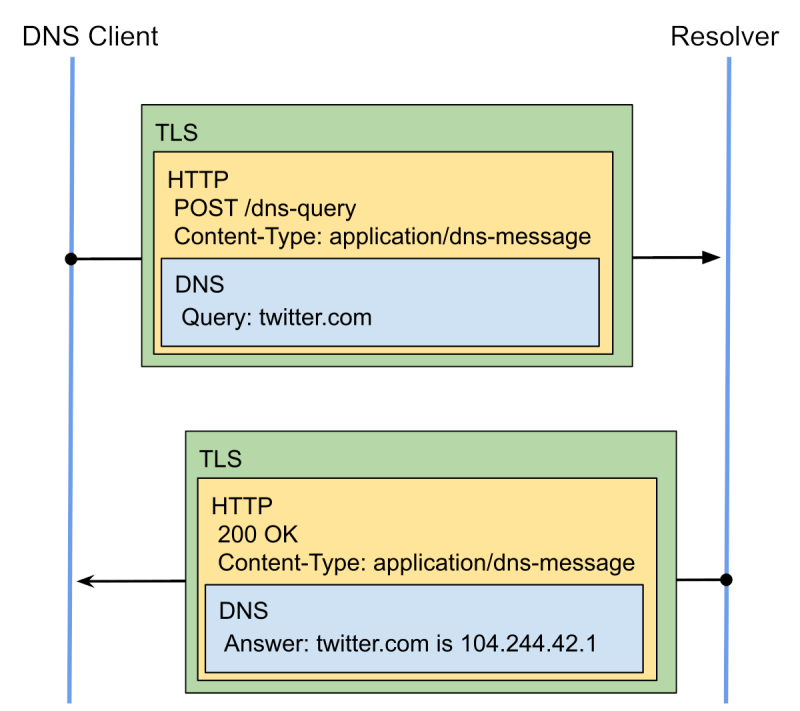
Как включить будильник на Huawei P Smart 2021
Huawei P Smart 2021 обладает встроенным будильником, которым оснащаются все устройства на базе Андроид. В то же время никто не ограничивает владельца смартфона в использовании специальных программ для установки звукового сигнала.
Стандартные средства
На главном экране телефона отображаются часы. Нужно кликнуть по ним, чтобы настроить будильник.
Для добавления нового напоминания нужно нажать на кнопку «+», а затем установить требуемое время. В качестве подтверждения нажимается галочка.
Если будильник уже есть в списке, то его можно включить переводом ползунка в активное положение. Также кликом по времени напоминания разрешается изменить установленные параметры.
Приложения
Существует немало программ, способных разбудить любого владельца Huawei P Smart 2021. В Google Play можно найти даже голосовой будильник, чтобы усилить эффект пробуждения. Также существуют приложения. Которые отслеживают фазы сна и будят человека самостоятельно. Для ознакомления с подробностями нужно изучить описание каждой отдельно взятой программы на ее странице в Play Market.
Работают такие приложения по схожему со встроенными средствами принципу. Однако, для настройки напоминания нужно нажимать не по виджету с часами, а самостоятельно запускать программу. То же самое касается дополнительных функций, которые присутствуют в отдельных утилитах
Вопросы и ответы
Можно ли плавать в Honor Band 6?
Уровень водонепроницаемости Honor Band 6 составляет 5 ATM. Такой защиты достаточно, чтобы не снимать браслет при мытье рук, во время дождя или плавания на небольшой глубине. Перед душем, дайвингом или плаванием с аквалангом браслет лучше снять. Со временем защита может ухудшиться. На водонепроницаемость могут повлиять удары и падения устройства, попадание на гаджет различных веществ, например, мыла, масла, геля для душа и т.д. Также не лучшую службу может сыграть использование устройства в условиях высокой влажности и при высоких температурах.
Какие типы тренировок отслеживает браслет?
Honor Band 6 может отслеживать 10 видов тренировок:
- Бег на улице
- Беговая дорожка
- Ходьба на улице
- Езда на велосипеде
- Велотренажер
- Плавание в бассейне
- Ходьба
- Гребной тренажер
- Эллипс
- Свободная тренировка
Умеет ли Honor Band 6 измерять артериальное давление?
Нет, такой функцией Honor Band 6 похвастаться не может. Ознакомиться с лучшими моделями фитнес-браслетов с функцией измерения давления можно в этом рейтинге.
Какая реальная автономность?
Гаджет оснащается литий-ионным аккумулятором емкостью 180 мАч. Заявленное производителем время автономной работы составляет до 14 дней в обычном режиме или до 10 дней при активном использовании. В целом, эти данные соответствуют действительности. Даже с постоянным мониторингом пульса и стресса, а также с довольно большим количеством уведомлений, 10 дней без зарядки браслет будет работать.
Работает ли NFC в Honor Band 6?
Владельцы Honor Band 6 с NFC в Китае могут оплатить с помощью фитнес-браслета проезд в транспорте, использовать его для привязки карт доступа и оплачивать покупки с помощью QR-кодов AliPay. В других странах Honor Band 6 с NFC может быть использован только для привязки карт доступа, да и то, не всех, а только работающих на той же частоте, что и NFC-модуль в Honor Band 6.
Достаточно подробно процесс привязки карты доступа описал один из владельцев устройства на форуме 4PDA (вот здесь).
За какой период сохраняется статистика в памяти фитнес-браслета?
В памяти Honor Band 6 без сопряжения со смартфоном сохраняются данные о пульсе и сне за 7 дней, данные о стрессе – за 10 дней.
Как заменить ремешок на Honor Band 6?
Чтобы снять ремешок расстегните браслет, подденьте острым предметом застежку браслета в месте крепления к корпусу и аккуратно потяните ее вверх. Снимите ремешок без усилия отсоединив его от корпуса. Крепится ремешок в обратном порядке. Застежка очень маленькая, поэтому ее легко потерять во время замены.
Где купить ремешок для Honor Band 6?
Многие владельцы Honor Band 6 жалуются, что у «родного» ремешка после непродолжительного использования может облезть покрытие и устройство теряет эстетический вид. Приобретение нового ремешка – небольшая проблема. Множество продавцов на Алиэкспресс продают сменные ремешки для Band 6 по достаточно адекватной цене.
Мы подобрали несколько самых интересных предложений:
Силиконовый ремешок. От 1.4$
Металлический браслет (цена $7.39 — 12.59)
Металлический браслет (миланское плетение). Цена $7.46 — 12.98
Кожаный ремешок (от $9.33)
Трудно придерживаться современного ритма жизни без использования гаджетов. Эра механических часов с настройкой звука подошла к концу, так как на смену пришли смартфоны где можно несколькими нажатиями по дисплею включить опцию, а также установить любимую песню на звонок. В статье мы расскажем, как настроить будильник в телефоне Хонор и Хуавей.
Как поставить будильник на смартфоне Honor/Huawei?
Такое бывает — ищешь будильник на своем смартфоне и почему-то не находишь его, приходится заходить в Play Market и устанавливать стороннее приложение… На самом деле будильник встроен в фирменное приложение «Часы», как и на других смартфонах на базе Android и не только. Пример — на базе смартфонов Honor или Huawei.
Находим это приложение на рабочем столе и тапаем по нему.
При необходимости выбираем вкладку «Будильник» и видим список доступных будильников. В нашем случае доступен один будильник, нажимаем на него.
Далее указываем все необходимые параметры: время включения, дни недели, по которым он будет включаться, мелодию, вибросигнал, описание, длительность сигнала и длительность паузы. После настройки параметров нажимаем на галочку для сохранения (выделена красным).
Будильник включен. Отключается переключателем.
Для добавления еще одного будильника или если в списке вообще нет будильников, нажмите на иконку в виде плюса.
Настраиваете будильник и сохраняете.
У вас используется несколько различных будильников (одновременно или нет — по желанию).
И можно добавить не два, а куда больше — при необходимости.
Друзья! Если наш сайт помог вам или просто понравился, вы можете помочь нам развиваться и двигаться дальше. Для этого можно:
- Оставить комментарий к статье.
Источник
Для смартфонов, работающих на Android
- Нужно скачать и установить дополнение Huawei Health. Его можно найти в магазине дополнений (Google Play, AppGallery). Если данное дополнение уже установлено, необходимо убедиться в том, что используемая версия обновлена.
- В смартфоне нужно открыть пункт «Настройки». Далее «Bluetooth». В списке гаджетов часы появятся автоматически. Затем требуется нажать на название, далее на значок (√). После чего происходит сопряжение с телефоном.
- Затем нужно зайти в дополнение Huawei Health, и действовать согласно инструкции на дисплее. Приложению потребуется разрешение на доступ к данным смартфона. Для этого необходимо перейти в меню «Устройства». Затем в пункт «Добавить будильник». Затем «Умные часы», здесь выбирается устройство , к которому подсоединяется смартфон.
- Также можно нажать на строку «Сопрячь». В этом случае дополнение автоматически отыщет Bluetooth – гаджеты. С помощью данного модуля, дополнение способно отыскать смарт – часы. После чего на экране отобразится список доступных гаджетов. Для сопряжения их с телефоном нужно просто кликнуть по строке названием часов. А затем на наручном гаджете подтвердить сопряжение. Если данное действие прошло удачно, на часах должна высветиться надпись «Сопряжено». Если же подключение не прошло, нужно попробовать перезагрузить смартфон, наручный гаджет или провести обновление Huawei Health.
- После появления на дисплее умного гаджета запроса на сопряжение, нужно нажать на значок (√). Это необходимо для сопряжения наручного устройства и смартфона. Далее подтверждается сопряжение на смартфоне.
Как поставить мелодию на будильник на Хонор и Хуавей: где найти, настройка
Не знаете, как настроить будильник в телефоне Хонор и Хуавей? В статье расскажем, как быстро активировать опцию на любом Android. Стоит начать с того, что в современном мире тяжело жить без гаджетов. Сейчас телефон используют не только для связи. Это устройство заменяет собой механические часы и персональный компьютер. Здесь можно смотреть фильмы, слушать музыку и читать книги. Одной из популярных функций является будильник. Эта опция установлена по умолчанию и не подлежит удалению. Она информирует пользователя о важном деле. Включить ее достаточно просто. Как это сделать читайте ниже.
Как сделать автонастройку времени
Автонастройка также удобна. Время от времени она может сбиваться, но это можно решить. Более подробно об этой проблеме стоит поговорить далее. Если рассматривать весь процесс, то включение автонастройки очень простое. Как правило, функция активирована еще с самого первого включения телефона.
Автонастройки работает таким образом, что она отслеживает тот часовой пояс, где живет пользователь, и устанавливает то время, которое соответствует его расположению. Чтобы включить данную функцию, нужно также перейти в настройки, а через них в раздел, где ранее проводилась ручная установка времени. Этот раздел называется «Дата и время», а находится он в блоке «система».
Теперь необходимо перевести тумблер в строчке «автонастройка» в активное состояние, таким образом система самостоятельно определит время. Делает это она по часовому поясу.
Обратите внимание! Если система неправильно определяет часовой пояс, то в этом же разделе можно его подкорректировать, установить правильный.
Как поставить будильник на телефоне Хуавей?
Хотите поставить звуковой сигнал, чтобы не проспать на работу или важное событие? Заранее активируйте специальное оповещение. Установить будильник на телефоне Хуавей и Хонор достаточно просто. Все гаджеты бренда систематизированы и структурированы. Каждый сможет активировать сигнал за считанные минуты. Для этого:
- открываем вкладку «Меню» и нажимаем на строку со временем;
- теперь запускаем страницу с будильником и вносим коррективы;
- выбираем дни недели и точное время для пробуждения;
- после установки интервала сохраняемся изменения;
- пишем название сигнала, чтобы в следующий раз быстро активировать оповещения.
Единственный нюанс – определить некоторые даты не удастся. Смартфон не обладает такими возможностями. Для таких установок потребуется скачать отдельное приложение с электронного магазина Play Market.
Как изменить мелодию будильника на Хуавей и Хонор?
Одинаковый звук на режиме быстро надоедает. Разработчики бренда позаботились о том, чтобы менять треки для срабатывания. Думаете, как поставить мелодию на будильник на Хонор и Хуавей? Существуют несколько способов проведения операции:
- с помощью обычной схемы установок;
- используя дополнительные утилиты и платформы;
- добавляя треки с персональный список мелодий.
Для замены потребуется:
- открыть утилиту «Часы»;
- в новом окне определяем основные параметры и настройки;
- кликаем на строку «Звук сигнала»;
- теперь переходим в различные папки для поиска трека;
- выбираем нужный вариант и подтверждаем действие.
При подключении возникают проблемы с новыми мелодиями. Чаще всего, неполадки связаны с неправильным форматом файла. Для предотвращения ситуации нужно:
- загрузить песню на персональный компьютер;
- конвертировать файл в другой формат;
- соединить мобильный с компьютером с помощью провода;
- скопировать мелодию на карту памяти гаджета;
- заново установить.
Date And Time Settings Shortcut — поможет корректно настроить часы на Хоноре
В цифровом магазине Плей Маркет имеется специальное приложение «Date And Time Settings Shortcut», которое пригодится для наших задач.
Переходите к настройкам даты и времени на вашем Хоноре с помощью одного нажатия
Его функционал позволяет с помощью одного тапа перейти к настройкам даты и времени на Honor, и установить их по своему желанию.
Работа данного приложения значительно упрощает работу с настройками времени, позволяя установить нужные параметры буквально за несколько секунд.
Давайте рассмотрим, как настроить будильник на телефоне Хуавей (Хонор).
Для включения будильника нужно запустить стандартное приложение «Часы». Затем в разделе «Будильник» (он должен быть активный, это когда слово «Будильник» в верхней части экрана бирюзового цвета) нажимаем на кнопку «Добавить» внизу экрана.
Устанавливаем нужное время для звонка будильника передвигая свайпом вверх и вниз показания часов и минут (наше время 6:00)
Далее в разделе «Дни недели» устанавливаем дни работы будильника (в нашем варианте с Понедельника по Пятницу).
А в разделе «Описание» уточняем название будильника, вписав слова «Будильник на работу».
Теперь для сохранения настроек будильника нажимаем на «галочку» вверху экрана. После этого смартфон будет добросовестно будить вас с понедельника по пятницу ровно в 6 часов утра.
Источник
Инструкция
Для того, чтобы настроить будильник на Huawei, необходимо:
- найдите и нажмите на ярлык приложения « Часы »;
- в верхней части дисплея выберете графу « Будильник »;
- активируйте один или оба варианта, выставленные по умолчанию (7:30 и 9:00), если они вам подходят;
- при необходимости настроить собственное время кликните по надписи « Добавить » в нижней части экрана;
- задайте в первом столбике часы, а во втором – минуты;
- выставьте параметры будильника;
Где найти хороший рингтон?
Если у вас проблемы с поиском, то можете воспользоваться популярными сайтами с пиратской музыкой и найти там мелодии в 30-60 секунд, которые отлично подойдут в качестве будильника. Обычно очень хорошо подходят вырезки из припевов некоторых музыкантов. Их очень легко найти, они громкие, понятные и длятся немного.
Если же хотите установить какую-то понравившуюся песню в качестве будильника, то воспользуйтесь функционалом программы Video Audio Converter. В ней можно вырезать музыку из видео, обрезать часть трека и вообще сделать много интересных манипуляций со звуком.
Как включить будильник в Huawei
- Открываем приложение «Часы», иконка которого находится на рабочем столе или на экране приложений в Huawei.
- Внизу переходим во вкладку «Будильник» и жмем «+», чтобы создать новый.
- Вводим время, задаем, если нужно, «Дни недели», по которым он будет автоматически срабатывать.
- В меню «Звук» задается сигнал будильника из уже предустановленных или ваша личная мелодия, хранящаяся в памяти (меню «Музыка на устройстве»).
- В меню «Описание» можно ввести название, чтобы как-то отличать будильники. Оно будет отображаться в списке будильников.
- Также можно задать «Длительность сигнала», «Длительность паузы» и максимальное количество повторов, после чего будильник автоматически отключится.
- После всех настроек справа вверху жмем «V».
*Созданный будильник можно тут же отключить и включать по мере необходимости.
*При срабатывании будильника можно нажать «Пауза», чтобы он включился через пару минут. Для отключения необходимо сдвинуть внизу круг вправо или влево.
Где находиться будильник
Чтобы найти эту функцию, достаточно посмотреть на рабочий стол. Будильник используется достаточно часто, из-за чего поиск и настройка не вызовут сложностей. Откройте стандартное приложение «Часы» или просто нажмите на изображение времени на главном экране.
Потребуется выбрать соответствующую вкладку сверху – Будильник. Нужный нам раздел располагается возле «Мировое время». Отметим, что представленная инструкция подходит для всех смартфонов с операционной системой Андроид.
( 1 оценка, среднее 4 из 5 )
Изменить мелодию будильника на андроид хуавей
Будь в курсе последних новостей из мира гаджетов и технологий
Как изменить мелодию будильника на смартфонах Huawei и Honor
Недавно столкнулся с неожиданной проблемой при использовании смартфона Huawei — никак не мог найти, где же поменять мелодию будильника. На других смартфонах все просто: зашел в «Настройки» — «Звуки» и раздел с будильником, или же в параметрах приложения «Часы».
Как оказалось, на Huawei и Honor это реализовано иначе. И хоть настройки и не спрятаны глубоко в системе, найти их с первого раза может быть трудновато. Так как же изменить мелодию будильника или заменить ее на музыку из памяти?
- Зайдите в приложение «Часы»;
- Перейдите на вкладку «Будильник»;
- Выберите один из существующих будильников или создайте новый, нажмите на него;
- Теперь во вкладке «Звук» можно сменить звуковой сигнал или выбрать параметр «Музыка на устройстве» — и установить один из сохраненных в памяти смартфона файлов.
Такая же система применима к смартфонам Xiaomi и Redmi, но там эти настройки дополнительно находятся и в привычных системных параметрах «Звуки».
Источник
Как поменять мелодию будильника на Хонор и просыпаться под музыку
Как поменять мелодию будильника на Хонор? Для этого нужно открыть часы, перейти во вкладку будильника, открыть детали необходимого сигнала или создать новый. Затем выберите любой трек из библиотеки или с девайса. Более подробная инструкция, как поменять звук будильника на Хонор 10 и других моделях смартфонов Хонор приведена ниже.
Как поменять звук
Возможность поменять стандартную мелодию встроена в Андроид. Не исключение и телефоны Хонор. Способ, как изменить звук будильника на Хонор, состоит из простых действий, которые состоят из таких этапов:
- открыть соответствующие опции на смартфоне;
- создать новый сигнал/скачать любимую музыку или поменять уже имеющийся;
- настроить мелодию будильника на Хонор.
Каждый из пунктов имеет свои нюансы, поэтому, чтобы не ошибиться, выполните приведённую ниже инструкцию.
Шаг 1. Открыть приложение
Есть несколько способов, как вы можете его открыть. Любой из них подойдёт, и приведёт вас к настройкам сигналов. Вот способы, которыми вы можете воспользоваться:
- Если на рабочем столе отображается виджет часов: нажмите на часы. Затем, в окне, которое появится, нажмите на кнопку «Будильник», которая отображается как вкладка в нижней или на верхней панели.
- Если часы не отображаются или способ не работает, то откройте меню телефона. Часто это можно сделать с помощью долгого нажатия на кнопку «Домой» в нижней панели. Теперь найдите пункт «Часы» и отройте его. Затем перейдите на вкладку «Будильник».
- Также вы можете просто открыть настройки телефона и отыскать пункт «Часы» там. Аналогично описанным ранее способам, перейдите на соответствующую кнопку-вкладку.
Шаг 2. Редактировать сигнал
Чтобы изменить мелодию будильника на Хонор 10 или любом другом телефоне, вам сначала нужно создать сигнал. Для этого выполните такие действия:
- Нажмите на иконку «плюс» в нижней части экрана.
- Если сигнал уже был создан ранее, то просто перейдите в этот пункт.
- Настройте параметры: время срабатывания, дни недели, когда он будет срабатывать, будет ли активен вибросигнал, как называется запись, сколько оповещение будет длиться, с какой периодичностью срабатывает, если его не остановили.
- Отдельным пунктом идёт «Звук» – именно это тот способ, как поставить мелодию на будильник Хонор.
Шаг 3. Изменение мелодии сигнала
Как указывалось ранее, чтобы поменять трек, нужно перейти в пункт «Звук». После этого, выполните такие операции:
- Если хотите, чтобы телефон только вибрировал, или у него только включился экран, а никакого трека при этом не было, то выберите «Беззвучный».
- Если вы хотите поменять мелодию будильника Honor на одну из стандартных, уже установленных на аппарате, то просто выберите одну из композиций ниже. При нажатии вы сможете их прослушать, чтобы определиться с выбором.
- Если вы хотите установить собственную мелодию, которой нет в списке, то нажмите на надписи «Музыка на устройстве». Откроется файловый менеджер. Найдите трек, который вам нужен, и нажмите на нём. Новые скачанные из интернета файлы чаще всего оказываются в папке «Загрузки» или «Download». После этого вам удалось изменить сигнал будильника на Хонор 7, 10, 20 или любой другой модели. Но не забудьте сохранить изменения.
Шаг 4. Сохранение изменений
После шага, как установить музыку на будильник Хонор, обязательно нужно убедиться, что изменения сохранены, а сама запись активирована. Для этого:
- При выходе из настроек обязательно нажмите на галочку в верхней части экрана. Без этого все ваши изменения не будут сохранены.
- В списке записей убедитесь, что ваша – включена. На это указывает соответствующий переключатель рядом с её названием.
Если не удаётся поменять мелодию
В редких случаях у вас может не получиться перейти к шагу 3. Если нажатие на пункт «Звук» не приводит к желаемому результату, то нужно почистить кэш приложения Часы. Для этого выполните такие действия:
- Перейдите в Настройки.
- Откройте Приложения.
- Найдите Часы.
- Теперь удалите кэш и сбросьте настройки данного приложения. Важные данные не сотрутся. Просто обновится внутренняя память программы.
- Вернитесь в приложение и нажмите на «Звук» снова. Повторите попытку установить мелодию на будильник Хонор. Всё должно заработать.
Увеличить громкость
Обычно громкость сигнала можно поменять непосредственно в его настройках. Если в вашей версии такой опции нет, то это можно выставить в параметрах самого телефона, как описано ниже:
- Откройте Настройки.
- Перейдите к настройкам звука.
- Укажите громкость.
Как отключить
Чтобы отключить параметр, нужно выполнить более простые действия, чем поменять мелодию будильника на Хонор 10:
- Перейдите в приложение, как указано в первом шаге.
- Чтобы отключить его срабатывание, нажмите на значок переключателя рядом с ним. Он должен находиться в неактивном положении.
- Чтобы полностью удалить запись, откройте её, как для настройки, и клацните в нижней части экрана на кнопку Удалить.
- Чтобы избавиться от композиции, откройте запись, перейдите к пункту «настроить звук» и отключите его – сделайте беззвучным.
Итак, теперь вам известны все нюансы, связанные с будильником на Хонор. В первую очередь скачайте трек, под который бы хотели просыпаться, на свой девайс. А затем выполните все действия, указанные в инструкции. Надеюсь, она будет вам полезна, и вы с лёгкость сможете сменить мелодию будильника на Хонор.
Источник
Как изменить мелодию будильника на Huawei P Smart
Главная » Huawei » Huawei P » Huawei P Smart » Как изменить мелодию будильника на Huawei P Smart
Как изменить мелодию будильника на Huawei P Smart
Вы используете функцию будильника на своем смартфоне? Вы предпочитаете, чтобы вас разбудила песня по вашему выбору, а не звук по умолчанию, который вы найдете на устройстве?
К счастью, вы можете установить мелодию будильника на свой телефон и изменить ее по своему усмотрению.
Ниже мы объясним, как изменить мелодию будильника на Huawei P Smart.
Но сначала самый простой способ — загрузить и использовать специальный приложение из Play Store, чтобы изменить мелодию будильника. В частности, мы рекомендуем Музыкальный будильник и Тревога полной песни для вашего Huawei P Smart.
Установка будильника в настройках
Одна из возможностей изменить мелодию звонка — настроить параметры:
- Войдите в меню «Настройки» на вашем Huawei P Smart.
Затем нажмите «Часы».
У вас уже есть музыка на вашем Huawei P Smart? Таким образом, вы можете нажать «Добавить» и выбрать песню для функции будильника. Если нет, вы можете скачать новые песни через Google Music Play or Spotify.
После этого подтвердите, нажав «ОК» и «Сохранить».
Установка будильника с помощью приложения
Мы рекомендуем вам использовать приложение для установки сигнала пробуждения. Одно из таких приложений, например, ApowerManager.
Вы можете найти это приложение здесь, на Гугл игры и веб-браузер.
- Сначала запустите программное обеспечение и подключите Huawei P Smart к компьютеру через USB-кабель.
- Ваш телефон распознается компьютером автоматически.
Затем щелкните вкладку «Музыка» на панели выбора.
If у вас еще нет музыкальных файлов на вашем Huawei P Smart, вы можете перенести их со своего компьютера на смартфон, чтобы потом использовать их в качестве мелодии будильника, мелодии звонка или мелодии уведомлений. Чтобы узнать, как именно это работает, вы можете просто скачать приложение для передачи ваших любимых песен.
Мы надеемся, что помогли вам изменить мелодию будильника на вашем Huawei P Smart.
Вы также можете ознакомиться с другими нашими статьями:
Тебе нужно больше? Наша команда экспертов и увлеченных могу помочь тебе.
Источник
Установка мелодии будильника на Android
Для большинства пользователей современных Android-устройств смартфон выступает не только средством выхода в интернет и связи с друзьями, но и в качестве будильника. Подобная функция имеет массу внутренних настроек, позволяющих изменить время звонка, включить автоматический повтор, мягкое пробуждение и, конечно же, выбрать мелодию из локальной библиотеки. В ходе сегодняшней инструкции мы расскажем о процессе установки стандартных мелодий и своей музыки на будильник, используя сразу несколько способов.
Установка мелодии на будильник
Чтобы установить мелодию на будильник, в настоящее время существует несколько способов, сводящихся как к стандартным средствам системы, так и к сторонним приложениям. Мы постараемся уделить внимание обоим случаям, но делая наибольший акцент именно на встроенных функциях. К тому же более подробно с приложениями-будильниками предлагаем ознакомиться в отдельном обзоре по следующей ссылке и по необходимости воспользоваться в качестве альтернативы, так как программы обладают в основном похожими настройками.
Способ 1: Sleep as Android
За счет поддержки большинства версий Android, совместимости с умными часами и наличия множества других функций для контроля за будильником и различными таймерами, данное приложение является одним из самых востребованных в своем роде. При этом здесь, равно как и в «Часах» от Google, можно устанавливать пользовательские композиции в качестве сигнала для пробуждения.
- После скачивания и запуска в правом верхнем углу начального экрана воспользуйтесь значком с шестеренкой. В открывшихся параметрах необходимо выбрать «Будильник».
- Теперь коснитесь строки «Мелодия (По умолчанию)» и выберите запись. В отличие от большинства аналогов и стандартных «Часов» здесь изначально представлено множество стилизованных вариантов.
Произвести выбор пользовательских аудиофайлов можете, воспользовавшись блоком «Ваша музыка» в нижней части страницы. Здесь находятся все композиции, найденные на устройстве, будь то стандартные сигналы или полноценные MP3 из локальной библиотеки.
Чтобы выбрать конкретную музыку, в правом верхнем углу экрана тапните по иконке с папкой и через файловый менеджер найдите композицию.
Отдельные будильники
- Кроме как для всех таймеров сразу, выбрать музыку можно для отдельных вариантов. Для этого на начальной странице нажмите «Установить будильник» и выберите нужный пункт.
- Для изменения в блоке «Мелодия» тапните по одноименному пункту и выберите композицию по аналогии с вышеизложенной инструкцией. Главное же отличие в данном случае сводится к возможности включения режима тишины.
Как видно, приложение достаточно просто в управлении и позволяет изменить сигнал за несколько действий. Эффективность ПО также подчеркивает высокая оценка на официальной странице в Плей Маркете и множество положительных отзывов.
Способ 2: Стандартные «Часы»
Приложение «Часы», как правило, по умолчанию установлено на смартфоны с пятой и выше версиями операционной системы Android и выступает основным средством для работы с различными таймерами. С его помощью можно детально контролировать работу будильника, четко планируя время сигнала. Как и в прочем похожем ПО, здесь присутствуют параметры изменения музыки из стандартной библиотеки или пользовательских медиафайлов.
- Для начала откройте «Часы», используя соответствующую иконку в меню приложений. Если они по каким-то причинам отсутствуют на телефоне по умолчанию, можете произвести загрузку с официальной страницы в Плей Маркете.
- После запуска с помощью панели в верхней части экрана перейдите на вкладку «Будильник» и здесь воспользуйтесь кнопкой с пиктограммой «+». Это позволит открыть окно с основными настройками будущего таймера пробуждения.
- Выставив нужное время и нажав кнопку «ОК», вы увидите, что на странице с «Будильниками» появится новая запись. Теперь, чтобы перейти к более подробным параметрам, тапните по значку со стрелочкой под часами и выберите все необходимые настройки.
- Здесь надо нажать по строке с подписью «По умолчанию» рядом с иконкой колокольчика. Сказанное точно так же относится ко всем стандартным вариантам.
На следующем шаге будет представлена скромная библиотека со стандартными сигналами, каждый из которых можно выбрать и прослушать, коснувшись соответствующей строки. Кроме того, «Часы» работают совместно с Google Play Музыкой, что значительно упрощает добавление аудиозаписей. 
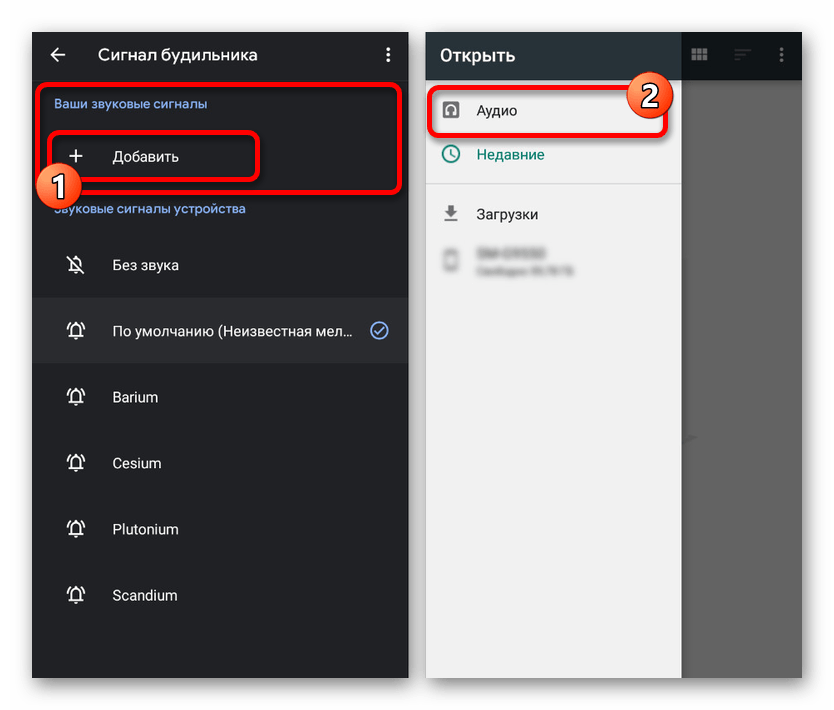
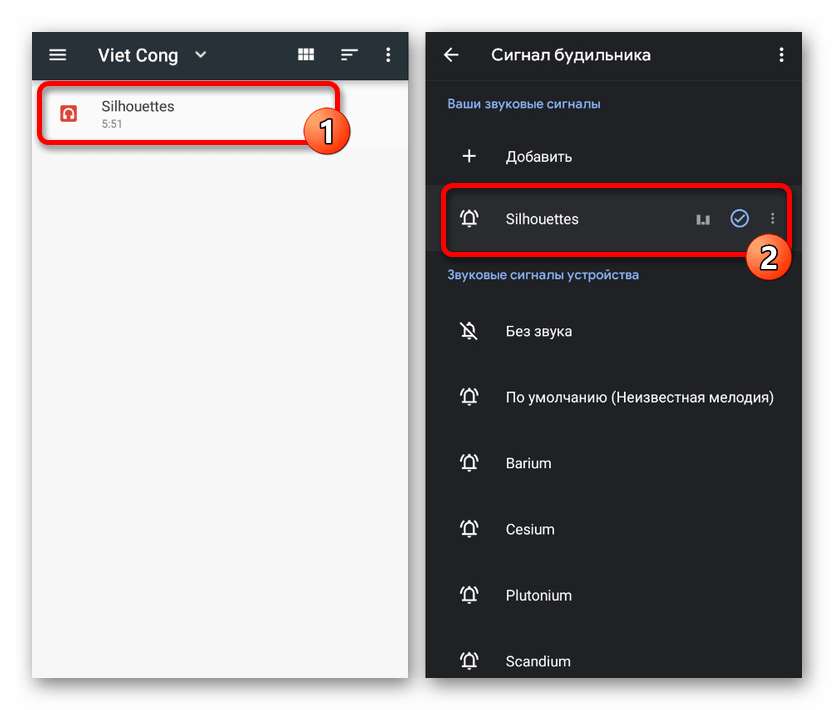
При повторном просмотре настроек определенного варианта композиция в строке с мелодией изменится на ранее выбранную музыку. На этом процедуру изменения можно считать завершенной.
К сожалению, через глобальные «Настройки» приложения можно менять только основные параметры, в то время как изменить стандартную мелодию для всех будильников сразу не получится. 
Среди плюсов программы особенно заметна стабильность в работе на всех поддерживаемых устройствах вне зависимости от производителя, гарантируя четкое срабатывание сигнала в установленное время. Вдобавок к этому приложение обладает синхронизацией с прочими сервисами Google вроде Ассистента и может использоваться в качестве средства настройки умных часов Wear OS.
Способ 3: Настройки телефона
На большинстве современных Android-устройств в системных «Настройках» также присутствуют параметры, позволяющие поменять мелодию будильника. Мы рассмотрим только один вариант операционной системы седьмой версии, но вам стоит учитывать, что на разных телефонах пункты могут или отсутствовать вовсе, или иметь другое расположение.
- Разверните классическое приложение «Настройки» и в блоке «Устройство» выберите пункт «Звук». Здесь, в свою очередь, необходимо нажать по строке «Сигнал будильника по умолчанию».
- В блоке с приложениями для данного параметра выберите любой файловый менеджер и найдите нужный файл в памяти телефона. Для выбора тапните по строке с названием композиции.
- Если вы хотите выбрать одну из стандартных мелодий, открывать параметры следует с помощью «Хранилища мультимедиа» и в появившемся окне определиться с вариантом. Библиотека Android довольно скромная в плане разнообразия и потому все же лучше добавить пользовательское аудио.
- При успешном изменении название выбранной музыки отобразится под строкой «Сигнал будильника». Теперь «Настройки» можете закрыть и проверить работоспособность, установив тестовый будильник.
Подобный подход позволяет установить музыку на будильник в минимальное количество действий, используя привычную программу для работы с файлами. К тому же если поменять музыку подобным образом, приложение «Часы» и прочие аналоги при выборе мелодии «По умолчанию» будут использовать именно выбранный вами вариант, тем самым существенно помогая произвести глобальное изменение.
Способ 4: Подмена мелодии
Данный способ в рамках настоящей статьи является всего лишь дополнением к предыдущим методам и, возможно, вспомогательным средством для некоторых сторонних приложений. Заключается он в подмене стандартных мелодий будильника на нужную музыку в системной папке операционной системы. Это позволит использовать пользовательские композиции через «Настройки», где отсутствует возможность выбора медиа через файловый менеджер.
- Первым делом изучите статью по добавлению рут-прав на телефоне и после этого установите приложение с возможностью обработки системных файлов. Рекомендованным вариантом является ES Проводник с включенной функцией «Root-проводник».

Подробнее: Как получить root-права на Android
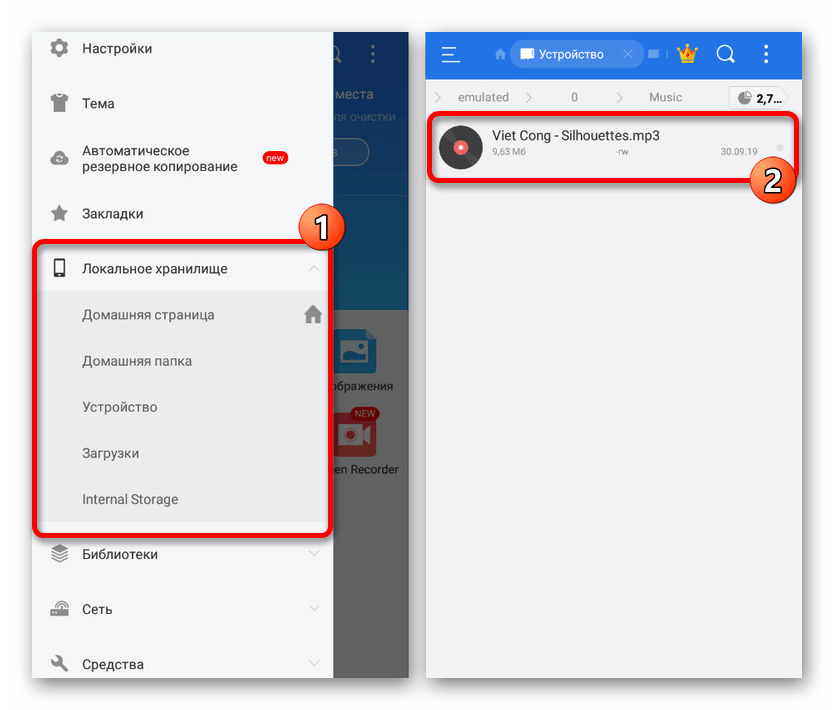
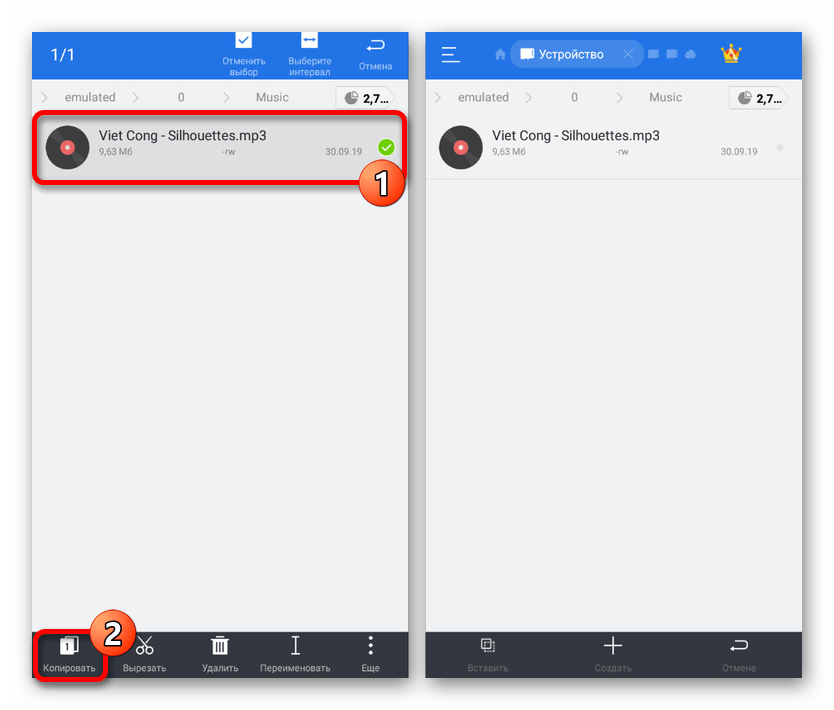
Примечание: Можете дополнительно скопировать папку со стандартными звуками будильника в другое место, чтобы в случае необходимости можно было сделать резервной восстановление.
Единственной трудностью, как можно заметить, является необходимость получения рут-прав для доступа к системной папке через файловый менеджер. В остальном же со способом практически не возникает проблем даже в случае изменения формата файла во время переименования, а не с помощью специальных приложений.
Заключение
Представленных способов должно быть достаточно для установки будильника на любом Android-устройстве, будь то планшет или смартфон с различными версиями операционной системы. Если с какими-то методами возникают трудности, что маловероятно, обязательно пробуйте комбинировать несколько вариантов.
Источник